Philips 19B1 User Manual [hr]
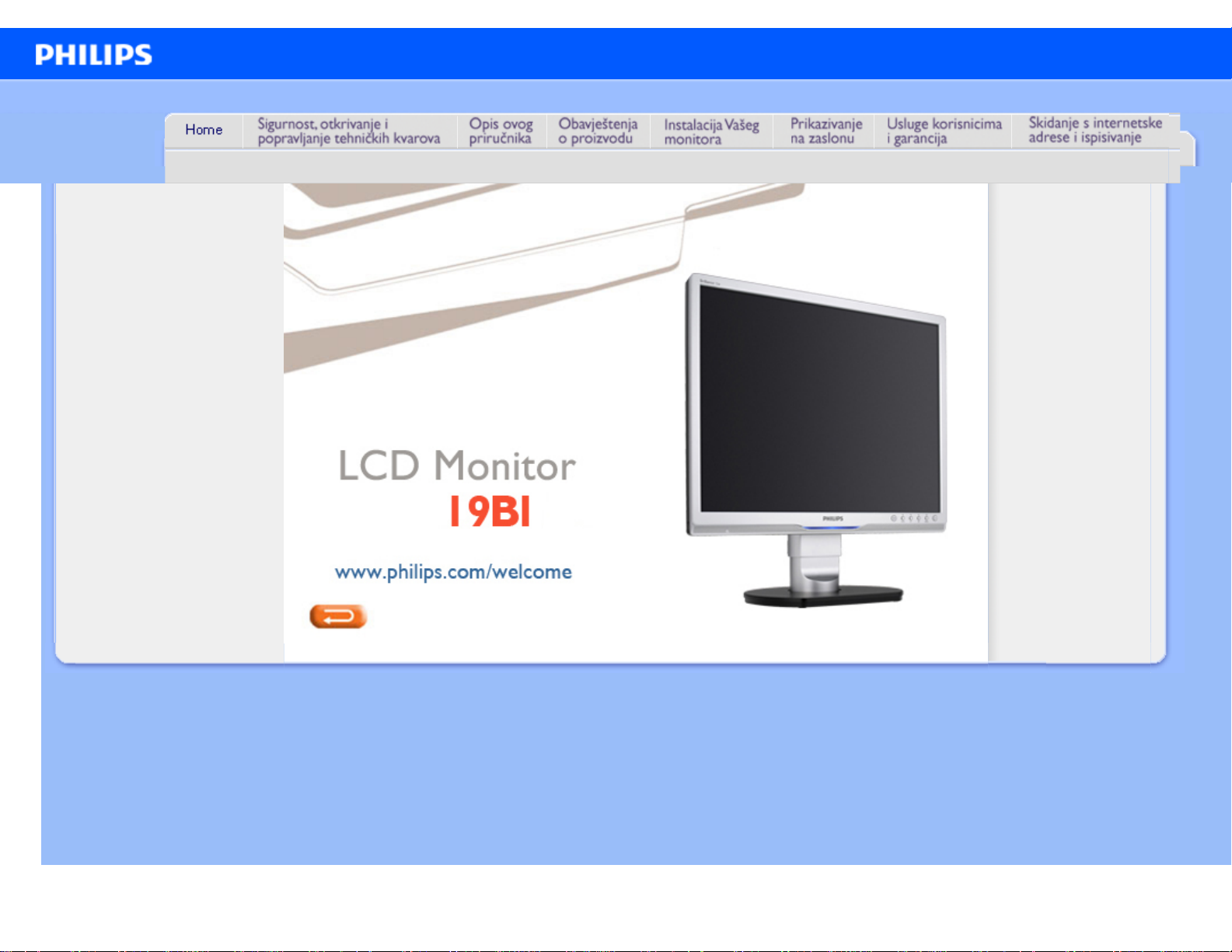
e-Manual
Elektronički korisnički priručnik za Philips LCD monitor
02:59:17]下午file:///D|/PHILIPS/2009/Monitor/PDF/Q70G900081315B 19B1/lcd/manual/CROATIAN/19B1/INDEX.HTM [2009/7/17
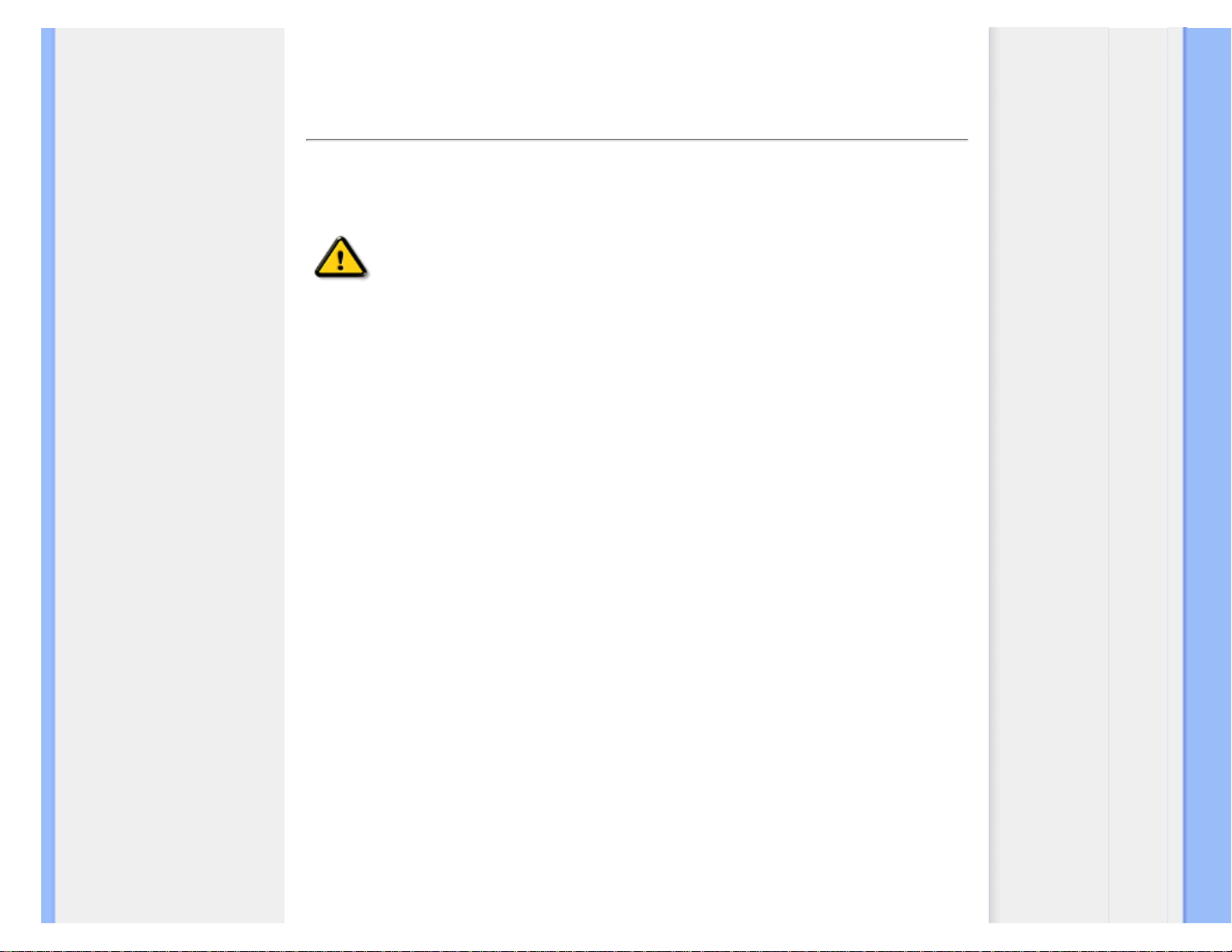
avanje problemašSigurnost & Rje
Mjere predostrožnosti i
održavanje
ČPP
Rješavanje problema
Informacije o propisima
Informacije o sigurnosti i rješavanju problema
Mjere predostrožnosti i održavanje
UPOZORENJE: Korištenje kontrola, podešavanja ili postupaka
različitih od onih navedenih u ovom dokumentu mogu rezultirati
s izlaganjem udaru, električnim oštećenjima ili mehaničkim
oštećenjima.
Pročitajte i slijedite ove upute pri priključivanju i korištenju monitora:
Primjena:
● Monitor udaljite od izravne sunčeve svjetlosti, pećnica i drugih izvora topline.
● Uklonite sve predmete koji bi mogli upasti u otvore za ventilaciju ili spriječiti pravilno
ventiliranje elektroničkih sklopova monitora.
● Ne blokirajte otvore za ventilaciju na kućištu.
● Monitor postavite tako da je lako pristupiti naponskom utikaču i mrežnoj utičnici.
● Kada monitor isključujete izvlačenjem naponskog ili DC kabela, pričekajte oko 6 sekundi
prije ponovnog priključivanja kabela za normalan rad monitora.
● Molimo uvijek koristite naponski kabel kojeg je priložio Philips. Ukoliko niste dobili naponski
kabel, molimo obratite se lokalnom zastupniku. (Molimo pogledajte Podrška korisnika;
Centar za korisnike)
● LCD monitor prilikom rada ne smije biti izložen jakim vibracijama ni udarima.
● Ne udarajte i ne ispuštajte monitor prilikom rada ili prijenosa.
Održavanje:
● Kako biste zaslon zaštitili od mogućeg oštećenja, nemojte opteretiti LCD panel. Prilikom
premještanja, monitor uhvatite za okvir; LCD panel ne dodirujte ni rukom niti prstima prilikom
podizanja monitora.
● Isključite monitor iz napajanja kada ga nećete koristiti dulje razdoblje.
● Isključite monitor iz napajanja kada ga namjeravate čistiti vlažnom krpom. Zaslon obrišite
suhom krpom kada je isključeno napajanje. Nikada ne koristite organska otapala poput
alkohola ili tekućine na bazi amonijaka za čišćenje monitora.
● Kako biste izbjegli kvar ili trajno oštećenje monitora, zaštitite ga od prašine, kiše, tekućina i
prevelike vlage.
● Kada se monitor smoči, odmah ga obrišite suhom krpom.
● Prilikom dospijevanja stranog tijela ili vode u monitor, odmah isključite monitor i izvucite
naponski kabel. Potom uklonite strano tijelo ili vodu i odnesite monitor u servisni centar.
● Ne pohranjujte LCD monitor na mjesta izložena toplini, izravnoj sunčevoj svjetlosti ili
:04:25]file:///D|/PHILIPS/2009/Monitor/PDF/Q70G900081315B 19B1/lcd/manual/CROATIAN/19B1/safety/safety.htm 第 1 頁 / 共 2 [2009/7/17 下午 03
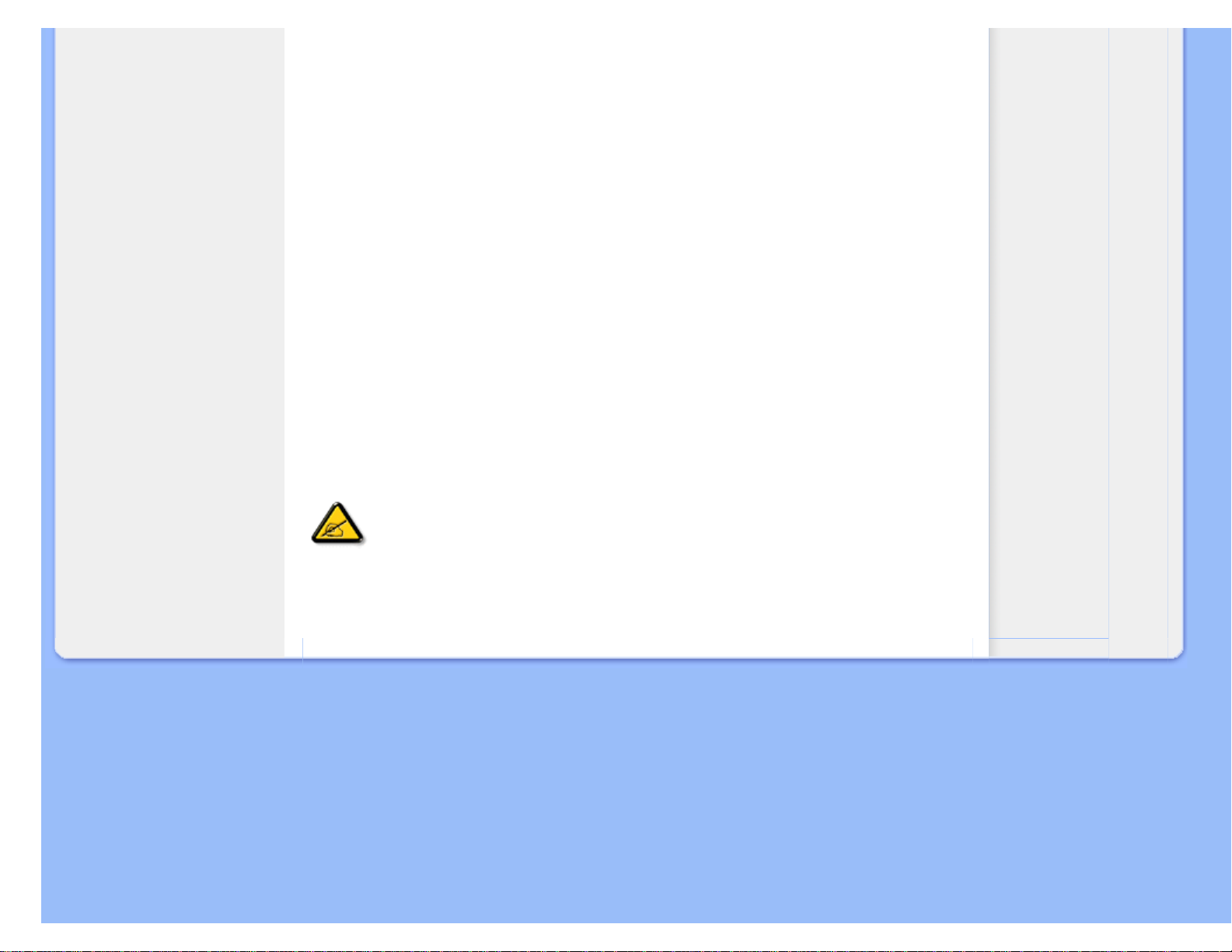
avanje problemašSigurnost & Rje
ekstremnoj hladnoći.
● Za očuvanje optimalne izvedbe i dugotrajnu uporabu monitora, molimo monitor koristite na
mjestima sa sljedećim rasponom temperatura i vlažnosti.
❍ Temperatura: 0-40°C 32-95°F
❍ Vlaga: 20-80% RH
● VAŽNO: Kada monitor ostavljate bez nadzora, uvijek pokrenite aktivni čuvar zaslona. Ako
će Vaš LCD monitor prikazivati nepromjenjive i statične sadržaje, uvijek aktivirajte funkciju
povremenog osvježavanja zaslona. Neprekidan prikaz mirnih ili statičnih slika na zaslonu
tijekom duljeg razdoblja može rezultirati "izgorenom" slikom, također poznatom kao
"dvostruka" ili "zamagljena" slika. "Izgorena", "dvostruka" ili "zamagljena" slika dobro je
poznat fenomen vezan uz tehnologiju LCD panela. U većini slučajeva "izgorena",
"dvostruka" ili "zamagljena" slika postepeno nestaje nakon određenog vremena nakon
isključenja napajanja.
UPOZORENJE: Teži simptomi "izgorene", "dvostruke" ili "zamagljene" slike neće nestati i
nije ih moguće popraviti. Gore spomenuto oštećenje nije obuhvaćeno jamstvom.
Servis:
● Poklopac kućišta smije otvarati samo osoblje ovlaštenog servisa.
● U slučaju potrebe za bilo kojim dokumentom nužnim za popravak ili sklapanje, molimo
obratite se lokalnom servisu. (Molimo pogledajte poglavlje "Centar za korisnike")
● Za obavijesti o prijevozu, molimo pogledajte "Fizičke karakteristike".
● Ne ostavljajte monitor u automobilu/prtljažniku izložen izravnoj direktnoj sunčevoj svjetlosti.
U slučaju neispravnog rada monitora, ili ukoliko niste sigurni koje korake poduzeti nakon
što ste postupali prema uputama iz ovih uputa za uporabu, obratite se ovlaštenom
serviseru.
POVRATAK NA VRH STRANICE
:04:25]file:///D|/PHILIPS/2009/Monitor/PDF/Q70G900081315B 19B1/lcd/manual/CROATIAN/19B1/safety/safety.htm 第 2 頁 / 共 2 [2009/7/17 下午 03
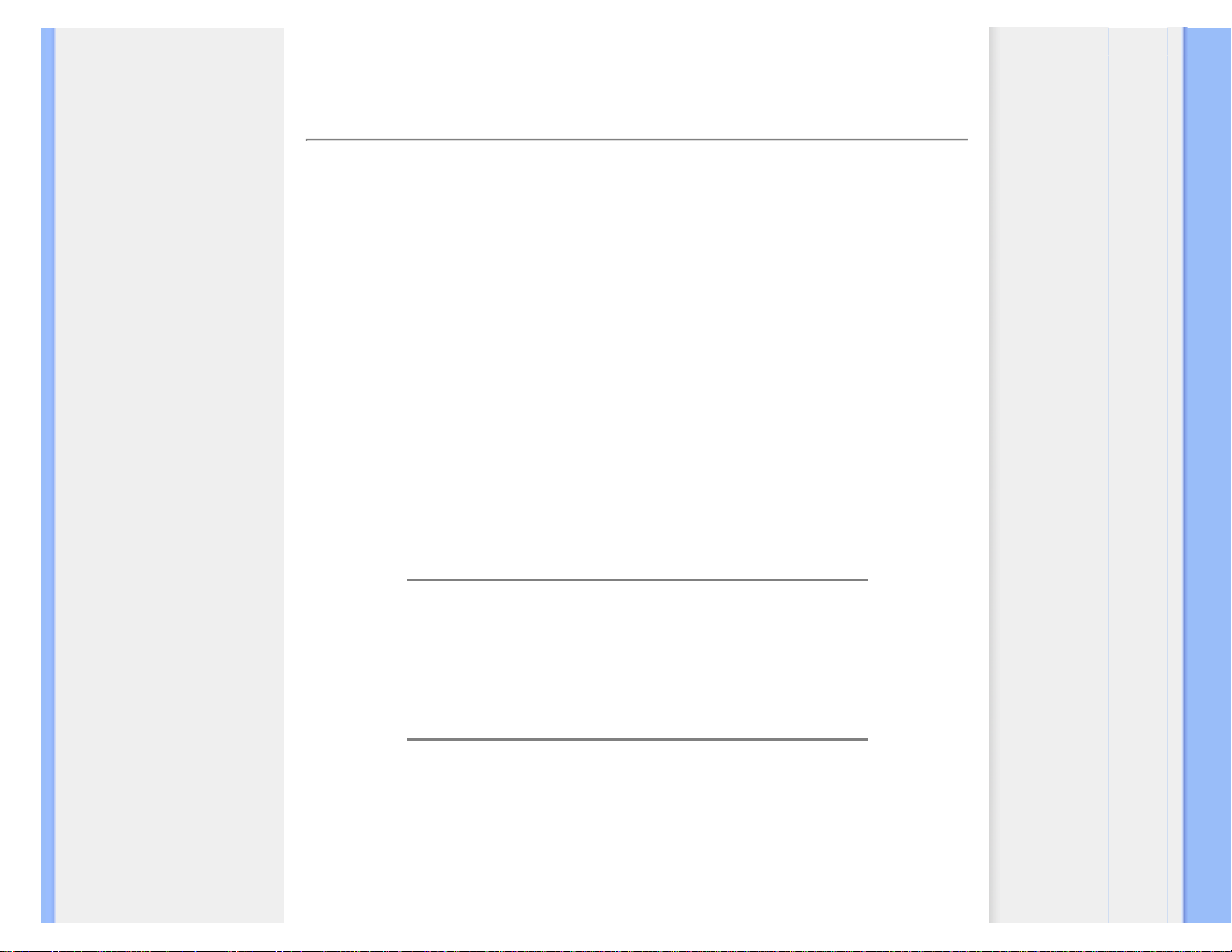
esto postavljana pitanja)ČPP (Č
Sigurnost i rješavanje
problema
Općenita ČPP
Kompatibilnost s drugim
perifernim uređajima
Tehnologija LCD zaslona
Ergonomski, ekološki i
sigurnosni standardi
Rješavanje problema
Informacije o propisima
ČPP (Često postavljana pitanja)
Općenita ČPP
P1:
Kad instaliram svoj monitor, što moram učiniti ako se na ekranu prikaže
poruka 'Ne mogu prikazati ovaj video režim'?
O: Preporučena razlučivost za Philips 19": 1280x1024 @60 Hz.
1. Iskopčajte sve kablove, te zatim priključite računalo na monitor koji ste prije
koristili.
2. U Windows izborniku Start izaberite Settings/Control Panel (Postavke/
Upravljačka ploča). U prozoru Control Panel (Upravljačka ploča) izaberite
ikonu Display (Zaslon). Unutar Upravljačke ploče zaslona izaberite karticu
'Postavke'. U kartici za postavke, u okviru označenom s 'područje radne
površine', povucite klizač na 1280x1024 piksela (19").
3. Otvorite 'Napredna svojstva' i postavite frekvenciju osvježivanja na 60 Hz,
zatim kliknite OK.
4. Pokrenite računalo iznova i ponovite korake 2 i 3 kako biste se uvjerili da je
vaše računalo podešeno na 1280x1024@60 Hz (19").
5. Isključite računalo, odvojite stari monitor i priključite vaš Philips LCD monitor.
6. Uključite monitor i zatim uključite svoje računalo.
P2:Što znači preporučena frekvencija osvježivanja za LCD monitor?
A:Preporučena frekvencija osvježivanja na LCD monitorima je 60 Hz, u slučaju
ikakvih smetnji na zaslonu, možete je podesiti na 75 Hz kako biste vidjeli da li se time
otklanjaju smetnje.
P3:Čemu služe .inf i .icm datoteke na CD-ROM-u? Kako da instaliram
upravljačke programe (.inf i .icm)?
O: To su upravljački programi za vaš monitor. Upravljačke programe instalirajte na
računalo prema sljedećim uputama. Vaše računalo vas može zatražiti upravljačke
programe monitora (.inf i .icm datoteke) ili disk s upravljačkim programima pri prvoj
instalaciji vašeg monitora. Slijedite upute o umetanju ( prateći CD-ROM) koji dolazi s
ovim paketom. Upravljački programi monitora (.inf i .icm datoteke) automatski će se
3:04:42]file:///D|/PHILIPS/2009/Monitor/PDF/Q70G900081315B 19B1/lcd/manual/CROATIAN/19B1/safety/SAF_FAQ.HTM 第 1 頁 / 共 5 [2009/7/17 下午 0
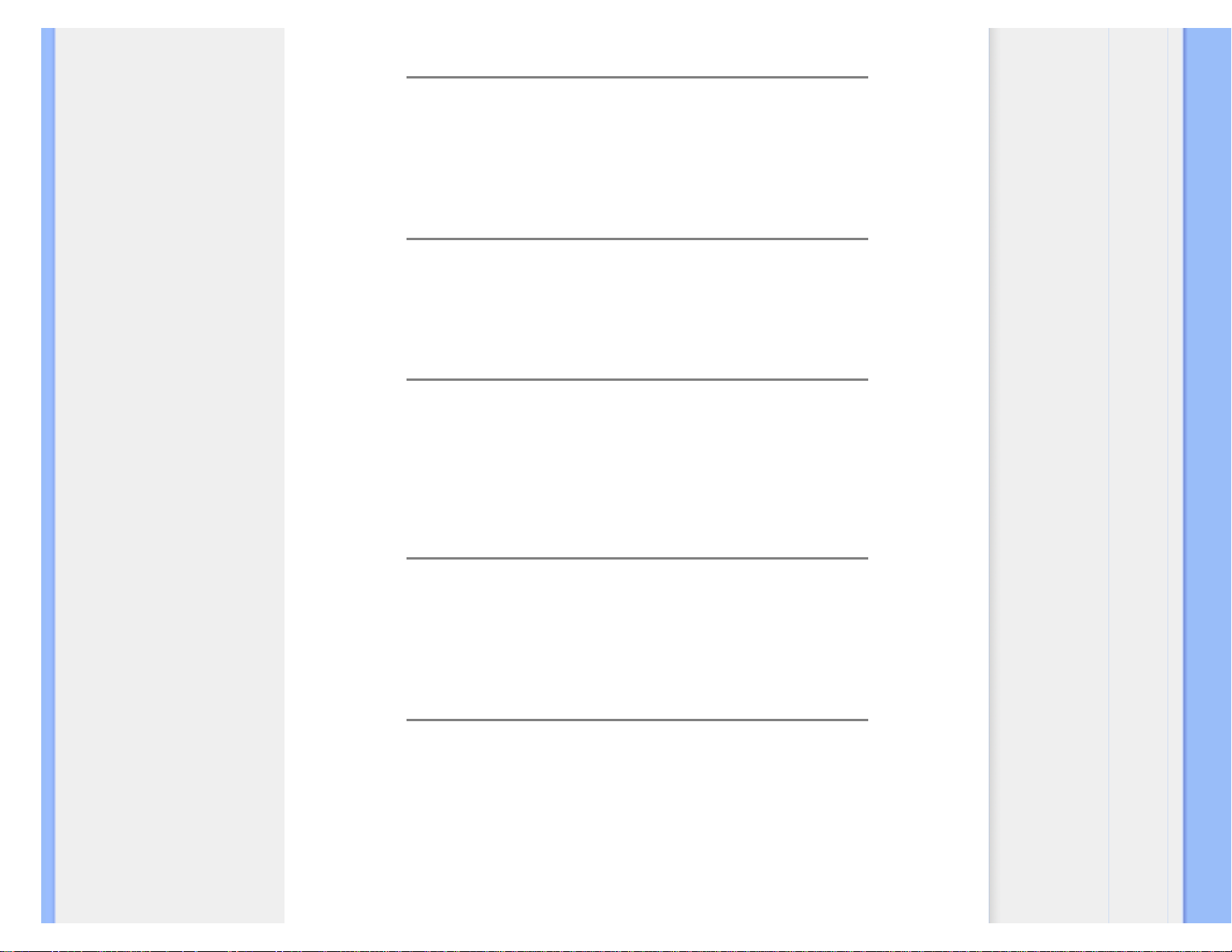
esto postavljana pitanja)ČPP (Č
instalirati.
P4:Kako ću podesiti razlučivost?
O: Vaš upravljački program video kartice i monitora zajedno odlučuju o dostupnim
video razlučivostima. Željenu razlučivost možete izabrati u okviru upravljačke ploče
Windows® s "Svojstva prikaza"
.
P5:Što ako se izgubim za vrijeme podešavanja monitora?
O:Jednostavno pritisnite gumb OK i zatim izaberite 'Reset' kako biste vratili sve
izvorne tvorničke postavke.
P6:Da li je LCD zaslon otporan na ogrebotine?
O: Općenito se preporučuje da površinu zaslona ne izlažete prekomjernim udarcima i
da je zaštitite od oštrih i tupih predmeta. Pri rukovanju monitorom, pobrinite se da na
površinu zaslona ne djelujete pritiskom ili silom. Takve radnje mogu utjecati na vaše
jamstvo.
P7:Na koji način smijem čistiti površinu LCD zaslona?
O:Za normalno čišćenje koristite čistu i meku krpu. Za pojačano čišćenje koristite
izopropilenski alkohol. Ne koristite druga otapala, poput etilnog alkohola, etanola,
acetona, heksana i slično.
P8:Mogu li promijeniti postavke boje na svom monitoru?
O:Da, možete promijeniti postavku boje putem Ekranskog izbornika prema sljedećem
postupku,
1. Pritisnite "OK" kako bi se prikazao OSD (Ekranski izbornik) izbornik
2. Pritisnite "Strelicu dolje" kako biste izabrali opciju "Color" (Boja) i zatim pritisnite
"OK" kako biste upisali postavke za boje, na raspolaganju su tri postavke, pogledajte
dolje.
3:04:42]file:///D|/PHILIPS/2009/Monitor/PDF/Q70G900081315B 19B1/lcd/manual/CROATIAN/19B1/safety/SAF_FAQ.HTM 第 2 頁 / 共 5 [2009/7/17 下午 0
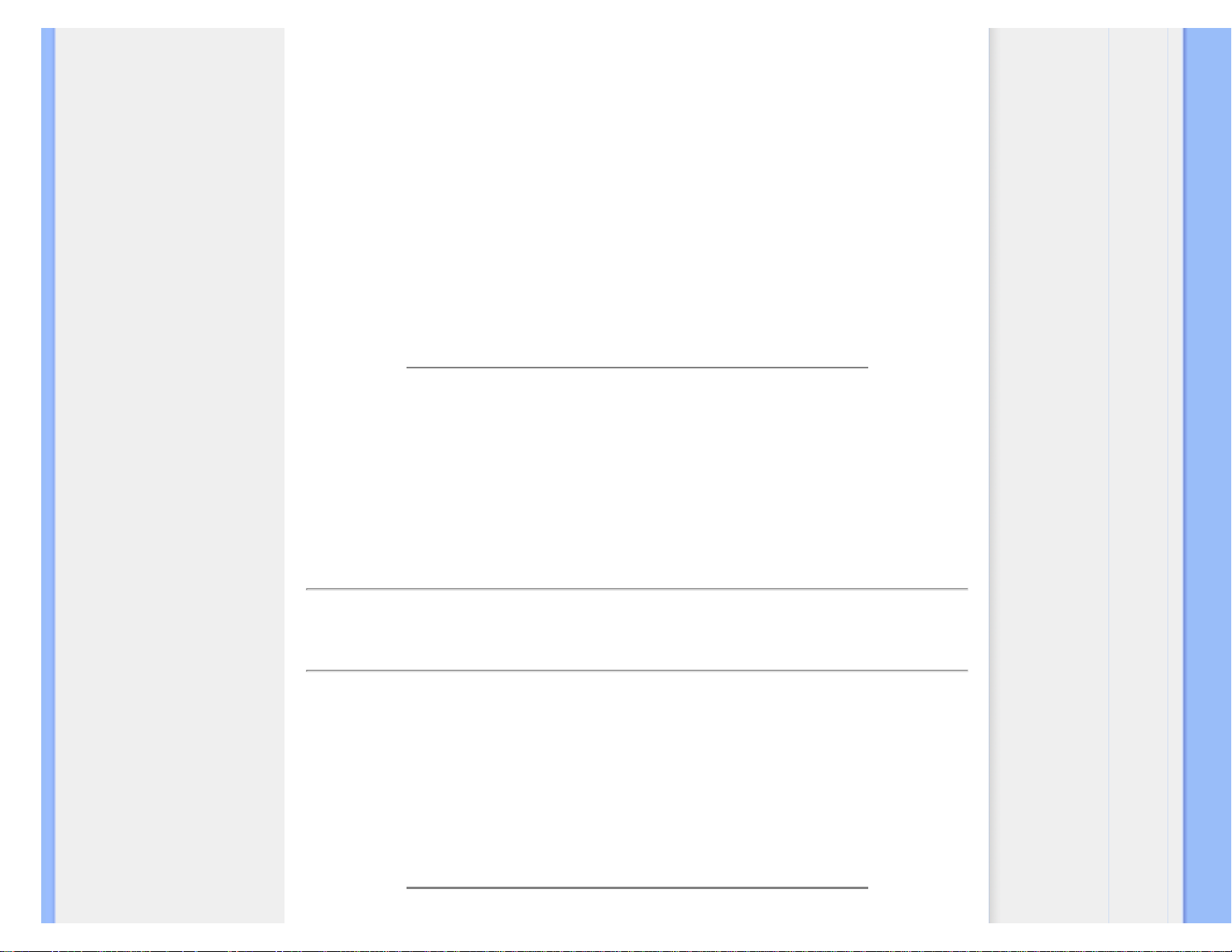
esto postavljana pitanja)ČPP (Č
a. Temperatura boje; šest postavki su 5000 K, 6500 K, 7500 K, 8200 K, 9300
K i 11500 K. S postavkama u području od 5000K ploča će izgledati toplim
tonovima, gdje će bijela boja biti crvenkasta, dok će u području temperature
11500K ploča izgledati u "hladnom, plavičasto bijelom" tonu.
b. sRGB; ovo je standardna postavka koja osigurava ispravni odnos boja
među različitim uređajima (npr. digitalni fotoaparata, monitori, pisači, skaneri,
itd)
c. Korisnički definirana; korisnik može prema vlastitim željama podesiti odnos
boja podešavanjem crvene, zelene i plave boje.
*Mjera temperature boje svjetlosti koju bi zračilo tijelo zagrijano na navedenu
temperaturu. Ovo mjerenje se izražava u apsolutnoj temperaturi (Kelvinovi stupnjevi).
Temperature boje ispod 2004K su crvene; više temperature boje poput 9300K su
plave. Neutralna temperature boje je bijela, pri 6504K.
P9:Može li se Philipsov LCD monitor montirati na zid?
O:Da. Philipsovi LCD monitori raspolažu dodatnom funkcijom. Rupe za standardnu
VESA montažu na stražnjem poklopcu omogućavaju montažu Philipsovog monitora
na većinu VESA standardnih konzola ili pribora za montažu. Preporučujemo vam da
radi više informacija kontaktirate vašeg Philipsovog predstavnika.
POVRATAK NA VRH STRANICE
Kompatibilnost s drugim perifernim uređajima
P10:
Mogu li priključiti svoj LCD monitor na bilo koje računalo, radnu stanicu ili
Mac?
O:Da. Svi Philipsovi LCD monitori su u potpunosti kompatibilni sa standardnim
računalima, Macovima i radnim stanicama. Trebat će vam kablovski adapter za
priključivanje monitora na vaš Mac sustav. Radi više informacija kontaktirajte vašega
Philipsovog predstavnika.
3:04:42]file:///D|/PHILIPS/2009/Monitor/PDF/Q70G900081315B 19B1/lcd/manual/CROATIAN/19B1/safety/SAF_FAQ.HTM 第 3 頁 / 共 5 [2009/7/17 下午 0
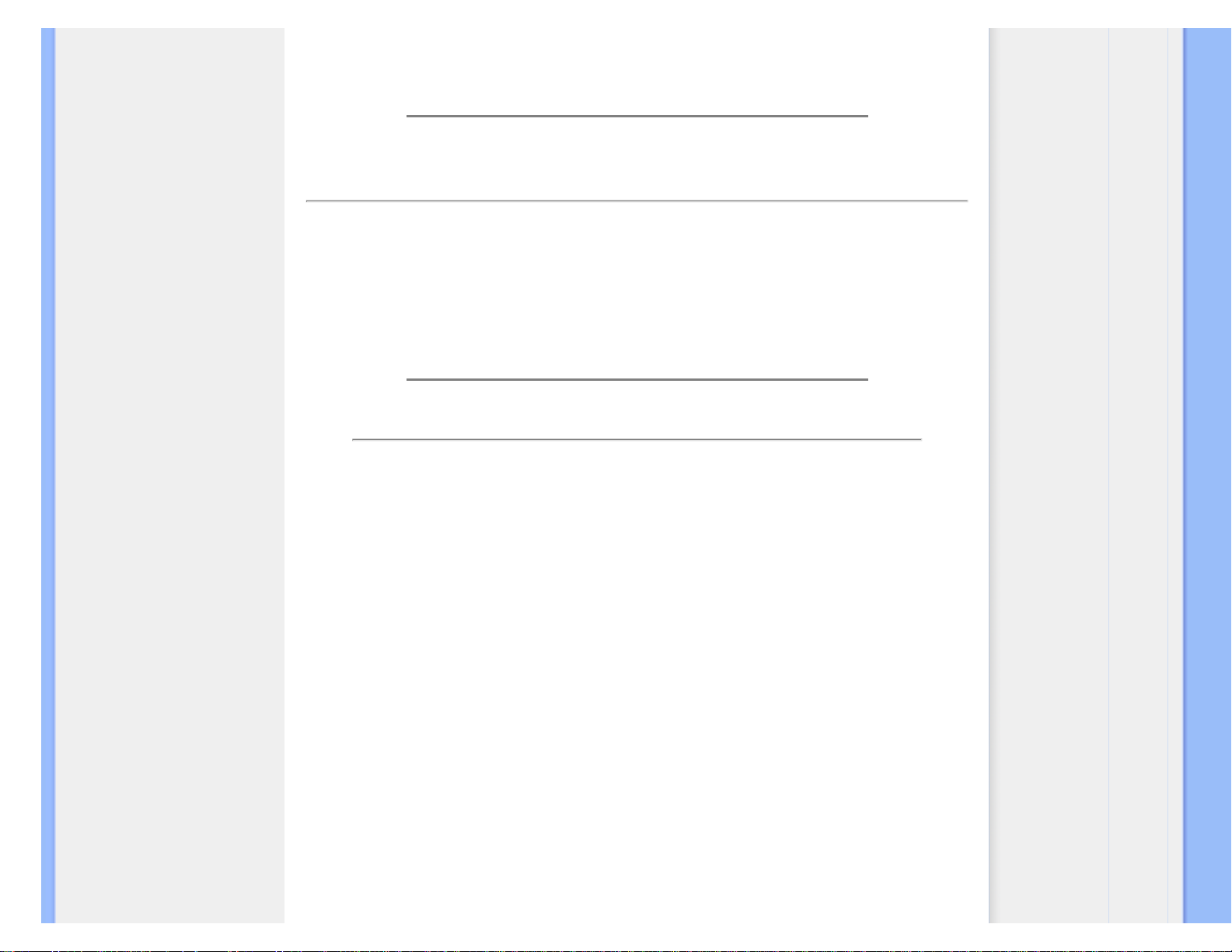
esto postavljana pitanja)ČPP (Č
P11:Jesu li Philipsovi LCD monitori Plug-and-Play?
O:Da, monitori su Plug-and-Play kompatibilni s Windows® 95, 98, 2000, XP, Vista i
Linuxom.
POVRATAK NA VRH STRANICE
Tehnologija LCD zaslona
P12:
Koja vrsta širokokutne tehnologije je dostupna?
O:Trenutno ploče vrste IPS nude najbolji omjer kontrasta, u usporedbi s MVA ili PVA
tehnologijama. TN ploče su se kroz godine usavršavale, pa ipak ne mogu dosegnuti
omjer kontrasta koji nude IPS ploče.
POVRATAK NA VRH STRANICE
Ergonomski, ekološki i sigurnosni standardi
P13:
Što je to Image Sticking (Lijepljenje slike), Image Burn-in (Utisnuta slika),
After Image (Naknadna slika) ili Ghost Image (Slika-duh) na LCD zaslonima?
O: Neprekidno prikazivanje mirne ili statične slike u dužem vremenskom periodu
može dovesti do "utiskivanja", koje je poznato i kao "after-imaging" (naknadna slika)
ili "ghost imaging" (Slika-duh) na vašem ekranu. "Utisnuta slika", "naknadna slika" ili
"slika-duh" su dobro poznati fenomeni koji se javljaju kod tehnologije LCD zaslona. U
većini slučajeva, "utisnuta" ili "naknadna slika" ili "slika-duh" će postupno kroz duži
period vremena nakon isključivanja napajanja nestati.
Uvijek aktivirajte pokretni čuvar ekrana kad svoj monitor ostavite bez nadzora.
Uvijek aktivirajte periodičko osvježivanje prikaza na ekranu ako LCD monitor pokaže
nepromijenjeni statični sadržaj.
UPOZORENJE: Jaki simptomi "utiskivanja slike", "naknadne slike" ili "slike-duha"
neće nestati i neće se moći popraviti. Oštećenje koje je gore opisano nije
obuhvaćeno jamstvom.
P14:
Zašto prikaz teksta na mom zaslonu nije oštar i zašto prikazuju nazubljene
znakovi?
3:04:42]file:///D|/PHILIPS/2009/Monitor/PDF/Q70G900081315B 19B1/lcd/manual/CROATIAN/19B1/safety/SAF_FAQ.HTM 第 4 頁 / 共 5 [2009/7/17 下午 0
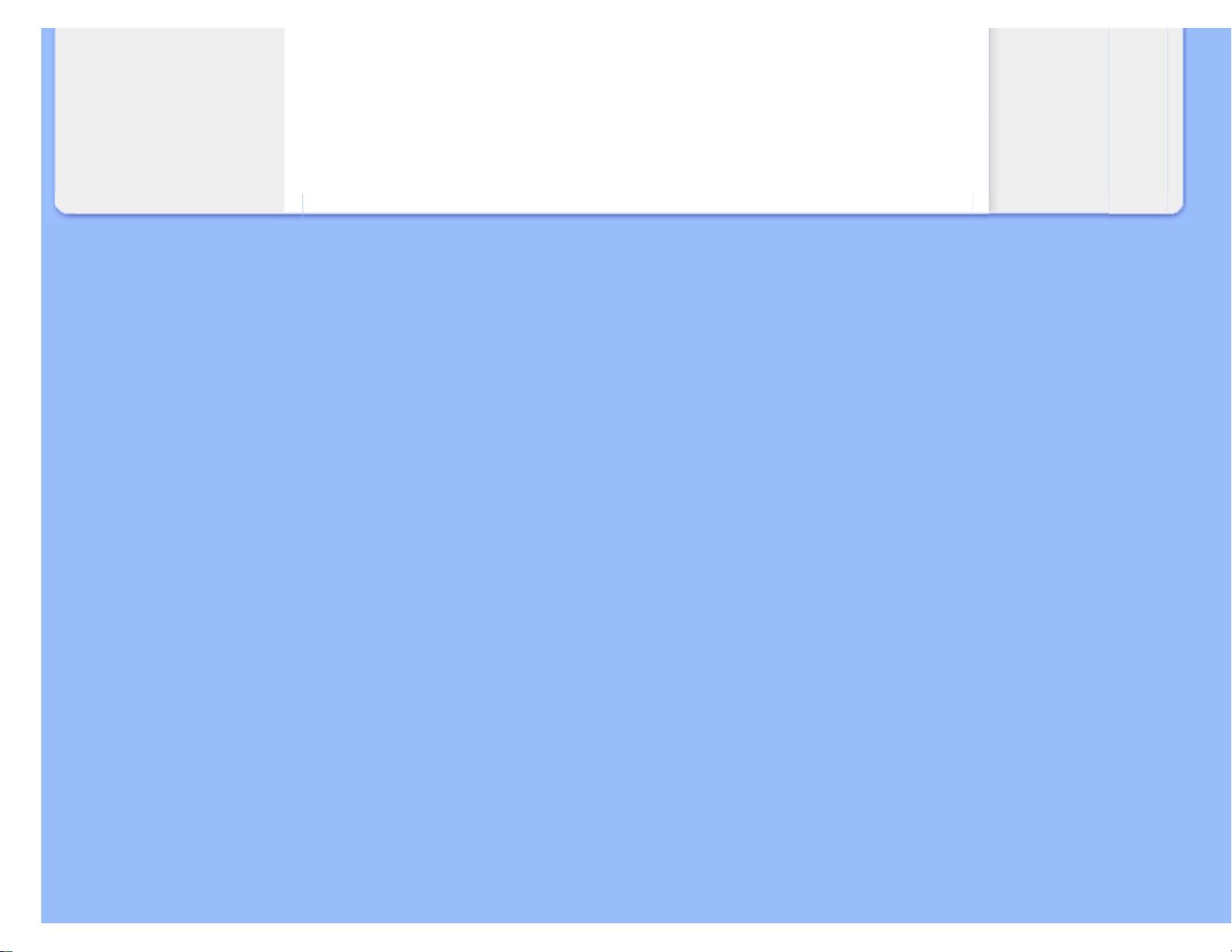
esto postavljana pitanja)ČPP (Č
O: Vaš LCD monitor radit će najbolje pri svojoj prirodnoj razlučivosti 1280x1024@60
Hz. Za najbolji prikaz slike koristite ovu razlučivost.
POVRATAK NA VRH STRANICE
3:04:42]file:///D|/PHILIPS/2009/Monitor/PDF/Q70G900081315B 19B1/lcd/manual/CROATIAN/19B1/safety/SAF_FAQ.HTM 第 5 頁 / 共 5 [2009/7/17 下午 0
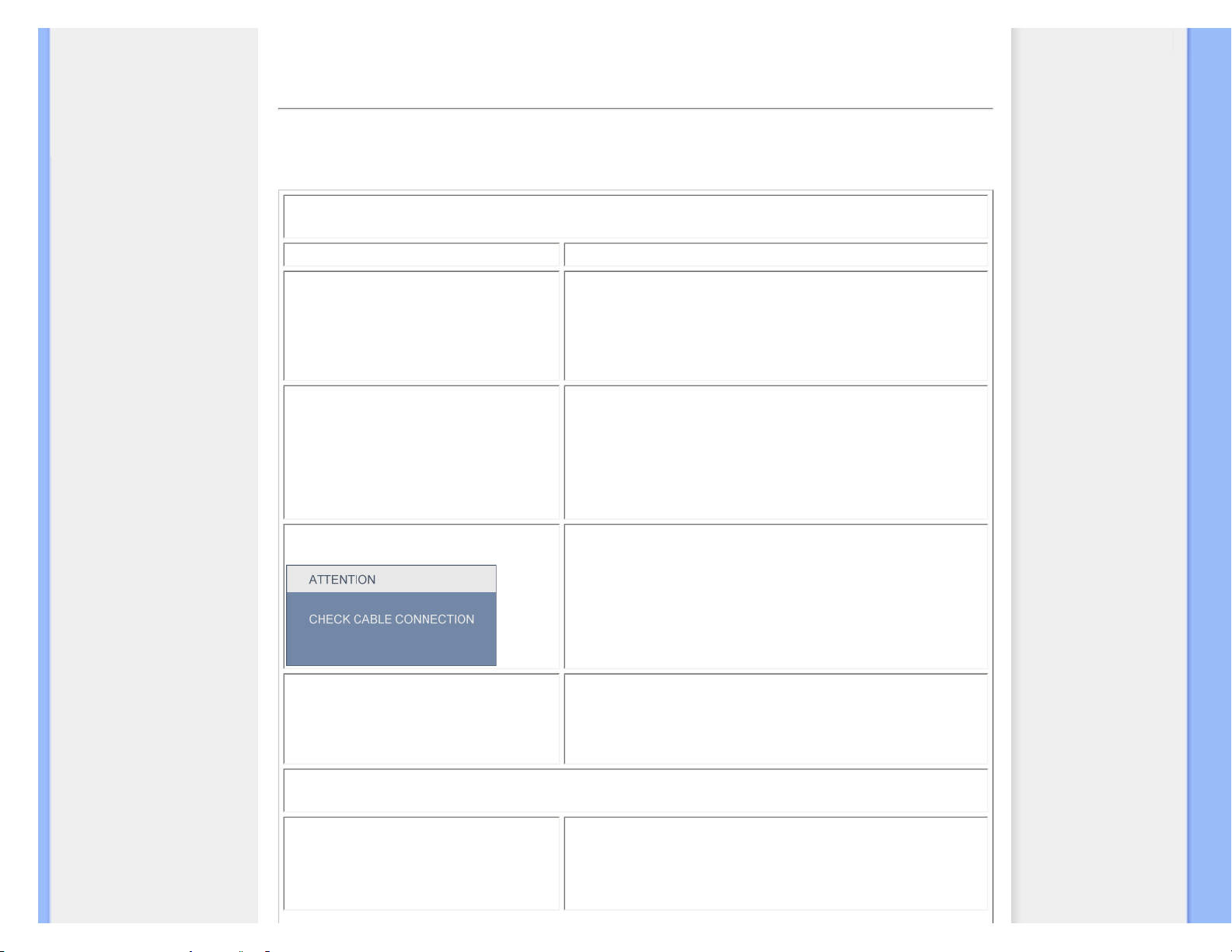
avanje problemašRje
Sigurnost i rješavanje
problema
ČPP
Najčešći problemi
Problemi s prikazom slike
Informacije o propisima
Rješavanje problema
Na ovoj stranici rješavaju se problemi koje ne može ispraviti korisnik. Ako problem ostane i nakon provedbi ovih
rješenja, kontaktirajte Philipsovog predstavnika za podršku korisnicima.
Najčešći problemi
Ako imate ovaj problem Provjerite ove stavke
Nema slike
(LED napajanja ne svijetli)
● Uvjerite se da je kabel električnog napajanja utaknut u
električnu utičnicu na stražnjoj strani monitora.
● Prvo se pobrinite da gumb za uključivanje na prednjoj strani
monitora bude u položaju OFF, te ga nakon toga pritisnete u
položaj ON.
Nema slike
(LED napajanja je bijele boje trepće)
● Pobrinite se da računalo bude uključeno.
● Provjerite da li je signalni kabel propisno priključen na vaše
računalo.
● provjerite da li kabel monitora nema svijenih kontakata na
strani priključka. Ako ima, popravite ih ili zamijenite kabel.
● Značajka štednje energije se može aktivirati
Na ekranu se prikazuje
● Provjerite da li je kabel monitora propisno priključen na vaše
računalo. (Također pogledajte u Vodič za brzo podešavanje).
● Provjerite da na kabelu monitora nema savijenih kontakata.
● Pobrinite se da računalo bude uključeno.
Gumb AUTO ne radi u VGA načinu rada
● Auto funkcija može se koristiti samo u VGA-Analog načinu
rada. Ako rezultat nije zadovoljavajući, možete provesti ručne
prilagodbe u OSD izborniku. Zapamtite za Auto Function
neće biti aktivna u DVI-Digital načinu rada jer nije potrebna.
Problemi s prikazom slike
Slika nije centrirana
● Pritisnite gumb Auto.
● Prilagodite položaj slike pomoću Phase/Clock (Faza / takt) u
Setup (Priprema) u OSD Main Controls (Glavne upravljačke
funkcije OSD).
03:04:47]file:///D|/PHILIPS/2009/Monitor/PDF/Q70G900081315B 19B1/lcd/manual/CROATIAN/19B1/safety/saf_troub.htm 第 1 頁 / 共 3 [2009/7/17 下午
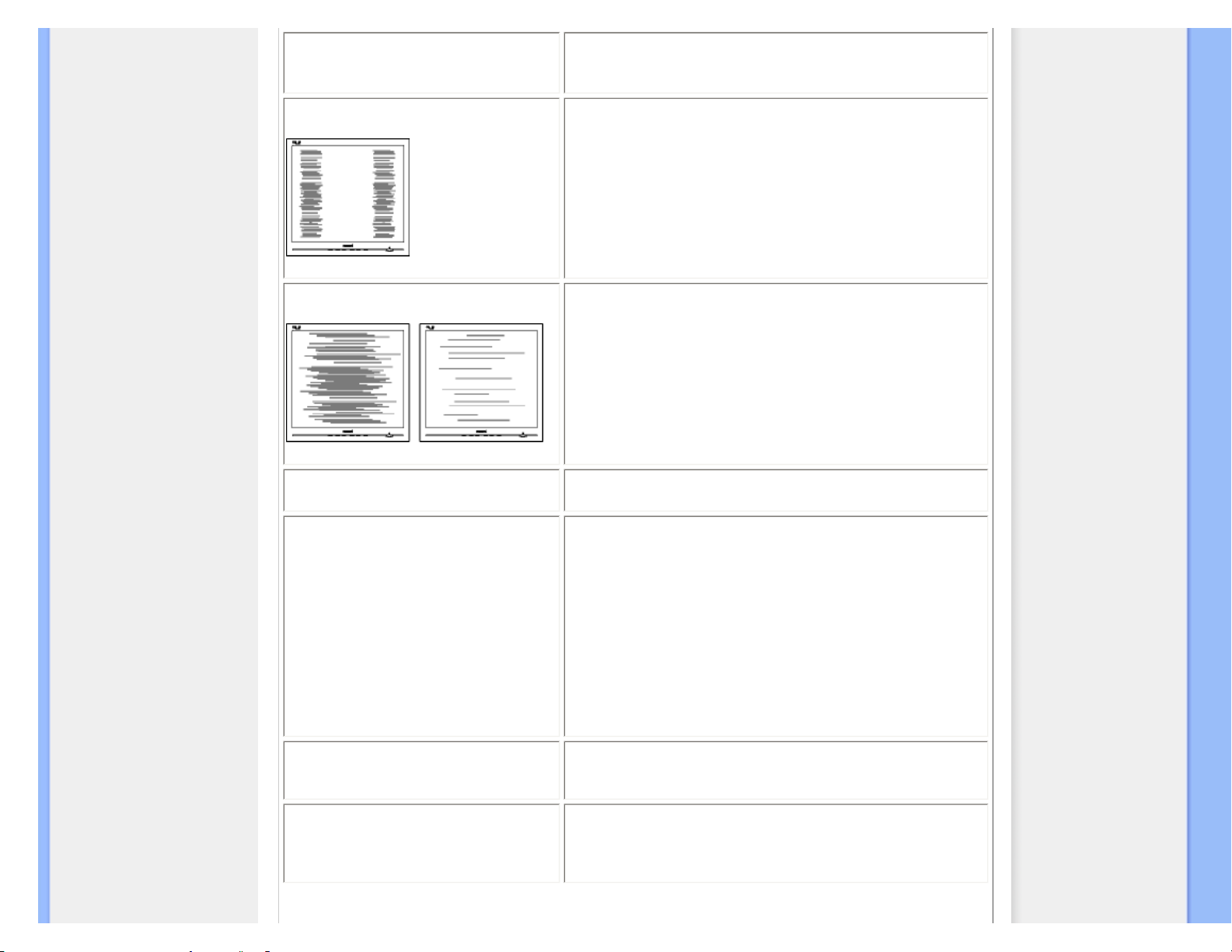
avanje problemašRje
Slika podrhtava na ekranu
● Provjerite da je signalni kabel propisno i čvrsto priključen na
grafičku karticu računala.
Javlja se vertikalno treperenje
● Pritisnite gumb Auto.
● Otklonite vertikalne pruge pomoću Phase/Clock (Faza / takt)
u Setup (Priprema) u OSD Main Controls (Glavne upravljačke
funkcije OSD).
Javlja se vodoravno treperenje
● Pritisnite gumb Auto.
● Otklonite vertikalne pruge pomoću Phase/Clock (Faza / takt)
u Setup (Priprema) u OSD Main Controls (Glavne upravljačke
funkcije OSD).
slika se čini zamućena, nejasna ili
previše tamna
● Prilagodite kontrast i svjetlinu na Ekranskom izborniku.
Nakon isključivanja napajanja na ekranu
ostaje "naknadna slika", "utisnuta slika"
ili "slika-duh".
● Neprekidno prikazivanje mirne ili statične slike u dužem
vremenskom periodu može dovesti do "utiskivanja", koje je
poznato i kao "after-imaging" (naknadna slika) ili "ghost
imaging" (Slika-duh) na vašem ekranu. "Utisnuta slika",
"naknadna slika" ili "slika-duh" su dobro poznati fenomeni koji
se javljaju kod tehnologije LCD zaslona. U većini slučajeva,
"utisnuta" ili "naknadna slika" ili "slika-duh" će postupno kroz
duži period vremena nakon isključivanja napajanja nestati.
● Uvijek aktivirajte pokretni čuvar ekrana kad svoj monitor
ostavite bez nadzora.
● Uvijek aktivirajte periodičko osvježivanje prikaza na ekranu
ako LCD monitor pokaže nepromijenjeni statični sadržaj.
Slika se čini izobličenom. Tekst je
nejasan ili zamućen.
● Odredite razlučivost zaslona računala jednako režimu s
preporučenom prirodnom razlučivosti računala.
Zelene, crvene, plave i bijele točkice na
ekranu
● Zaostale točkice su normalna pojava kod LCD kristala koji se
koriste u današnjim uvjetima tehnologije, Više detalja nađite u
propisima o LCD pikselima.
03:04:47]file:///D|/PHILIPS/2009/Monitor/PDF/Q70G900081315B 19B1/lcd/manual/CROATIAN/19B1/safety/saf_troub.htm 第 2 頁 / 共 3 [2009/7/17 下午
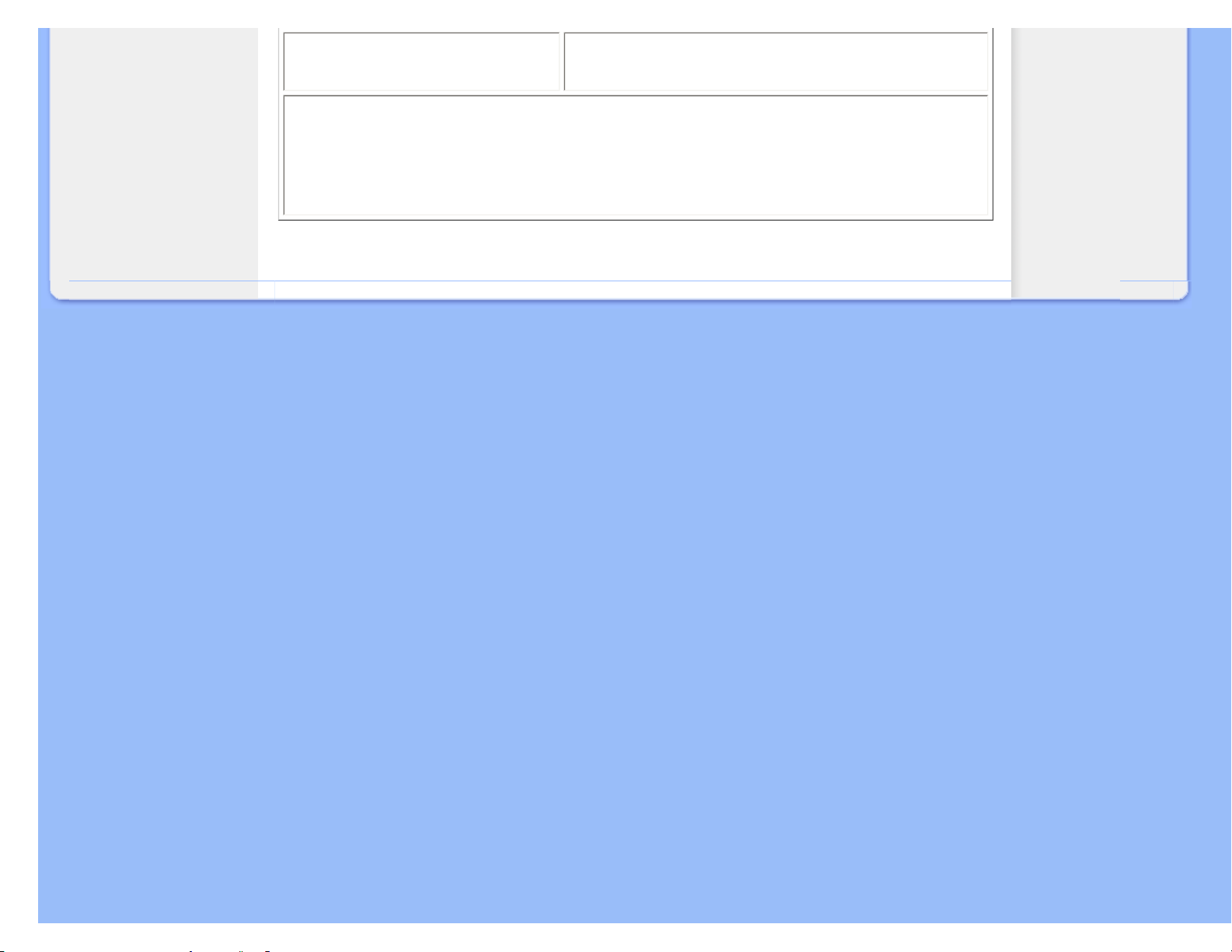
avanje problemašRje
Svjetlo "uključenosti" je prejako za
ometanje.
● Svjetlo za “power on” znak možete podesiti uz pomoć LED
napajanja za Setup i OSD main controlls.
Više pomoći potražite u popisu Informativni centri za korisnike ikontaktirajte Philipsovu službu za pomoć korisnicima.
POVRATAK NA VRH STRANICE
03:04:47]file:///D|/PHILIPS/2009/Monitor/PDF/Q70G900081315B 19B1/lcd/manual/CROATIAN/19B1/safety/saf_troub.htm 第 3 頁 / 共 3 [2009/7/17 下午
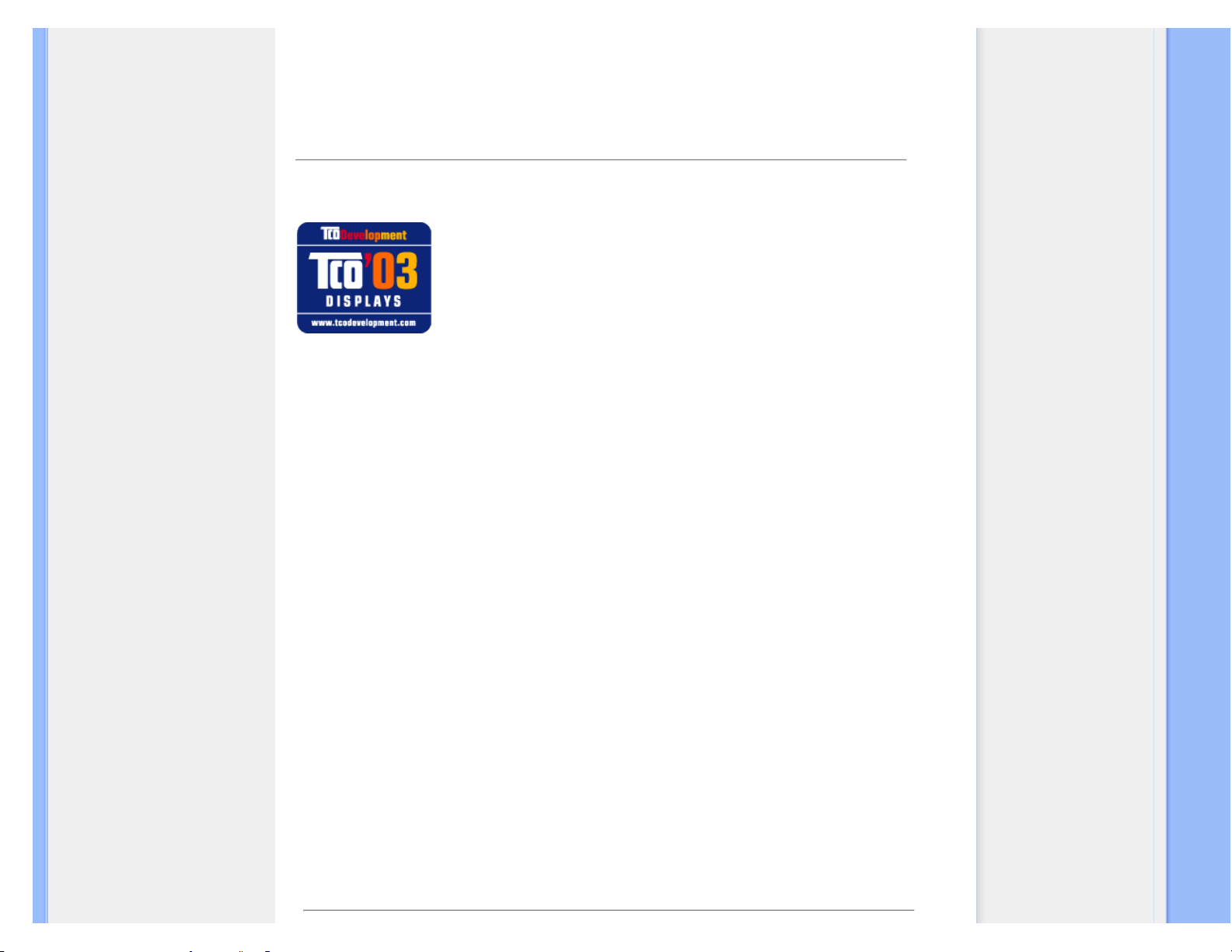
Regulatory Information
• TCO'03 Information
•
Recycling Information for Customers
Waste Electrical and Electronic Equipment-
•
WEEE
•
CE Declaration of Conformity
•
Energy Star Declaration
• Federal Communications Commission
(FCC) Notice (U.S. Only)
•
FCC Declaration of Conformity
Commission Federale de la Communication
•
(FCC Declaration)
• EN 55022 Compliance (Czech Republic
Only)
• Polish Center for Testing and Certification
Notice
•
North Europe (Nordic Countries) Information
• BSMI Notice (Taiwan Only)
• Ergonomie Hinweis (nur Deutschland)
• Philips End-of-Life Disposal
•
China RoHS
• Lead-free guarantee
• Troubleshooting
• Other Related Information
•
Frequently Asked Questions (FAQs)
Regulatory Information
Available for selective models
TCO'03 Information
Congratulations!
The display you have just purchased carries the TCO'03 Displays label. This means that your display is
designed, manufactured and tested according to some of the strictest quality and environmental
requirements in the world. This makes for a high performance product, designed with the user in focus
that also minimizes the impact on our natural environment.
Some of the features of the TCO'03 Display requirements.
Ergonomics
● Good visual ergonomics and image quality in order to improve the working environment for the user and to reduce sight and
strain problems. Important parameters are luminance, contrast, resoluction, reflectance, colour rendition and image stability.
Energy
● Energy-saving mode after a certain time-beneficial both for the user and the environment
● Electrical safety
Emissions
● Electromagnetic fields
● Noise emissions
Ecology
● The product must be prepared for recycling and the manufacturer must have a certified environmental management system such
as EMAS or ISO 14 000
● Restrictions on
❍
chlorinated and brominated flame retardants and polymers
❍
heavy metals such as cadmium, mercury and lead.
The requirements included in this label have been developed by TCO Development in co-operation with
scientists, experts, users as well as manufacturers all over the world. Since the end of the 1980s TCO has
been involved in influencing the development of IT equipment in a more user-friendly direction. Our labelling
system started with displays in 1992 and is now requested by users and IT-manufacturers all over the world.
For more information, please visit
www.tcodevelopment.com
RETURN TO TOP OF THE PAGE
7 下午 03:04:57]file:///D|/PHILIPS/2009/Monitor/PDF/Q70G900081315B 19B1/lcd/manual/CROATIAN/19B1/safety/REGS/REGULAT.HTM 第 1 頁 / 共 10 [2009/7/1
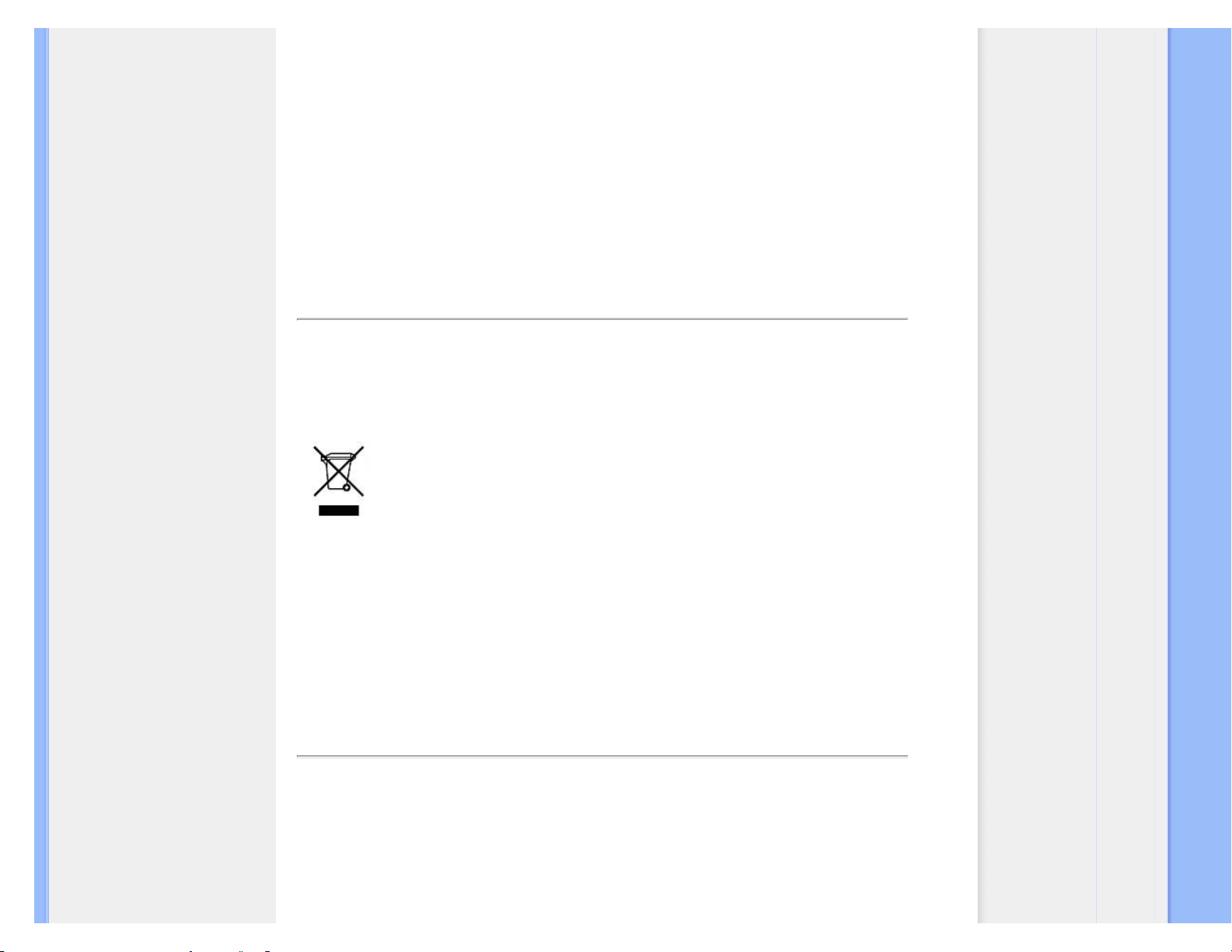
Regulatory Information
There is currently a system of recycling up and running in the European countries, such as The Netherlands, Belgium, Norway, Sweden
and Denmark.
In Asia Pacific, Taiwan, the products can be taken back by Environment Protection Administration (EPA) to follow the IT product recycling
management process, detail can be found in web site www.epa.gov.tw
The monitor contains parts that could cause damage to the nature environment. Therefore, it is vital that the monitor is recycled at the end of its life
cycle.
For help and service, please contact Consumers Information Center or F1rst Choice Contact Information Center in each country.
RETURN TO TOP OF THE PAGE
Waste Electrical and Electronic Equipment-WEEE
Attention users in European Union private households
This marking on the product or on its packaging illustrates that, under European Directive 2002/96/EC governing used
electrical and electronic appliances, this product may not be disposed of with normal household waste. You are responsible for disposal
of this equipment through a designated waste electrical and electronic equipment collection. To determine the locations for dropping off
such waste electrical and electronic, contact your local government office, the waste disposal organization that serves your household or
the store at which you purchased the product.
Attention users in United States:
Like all LCD products, this set contains a lamp with Mercury. Please dispose of according to all Local, State and Federal laws. For the
disposal or recyciing information, contact www.mygreenelectronics.com or www.eiae.org
.
RETURN TO TOP OF THE PAGE
Recycling Information for Customers
7 下午 03:04:57]file:///D|/PHILIPS/2009/Monitor/PDF/Q70G900081315B 19B1/lcd/manual/CROATIAN/19B1/safety/REGS/REGULAT.HTM 第 2 頁 / 共 10 [2009/7/1
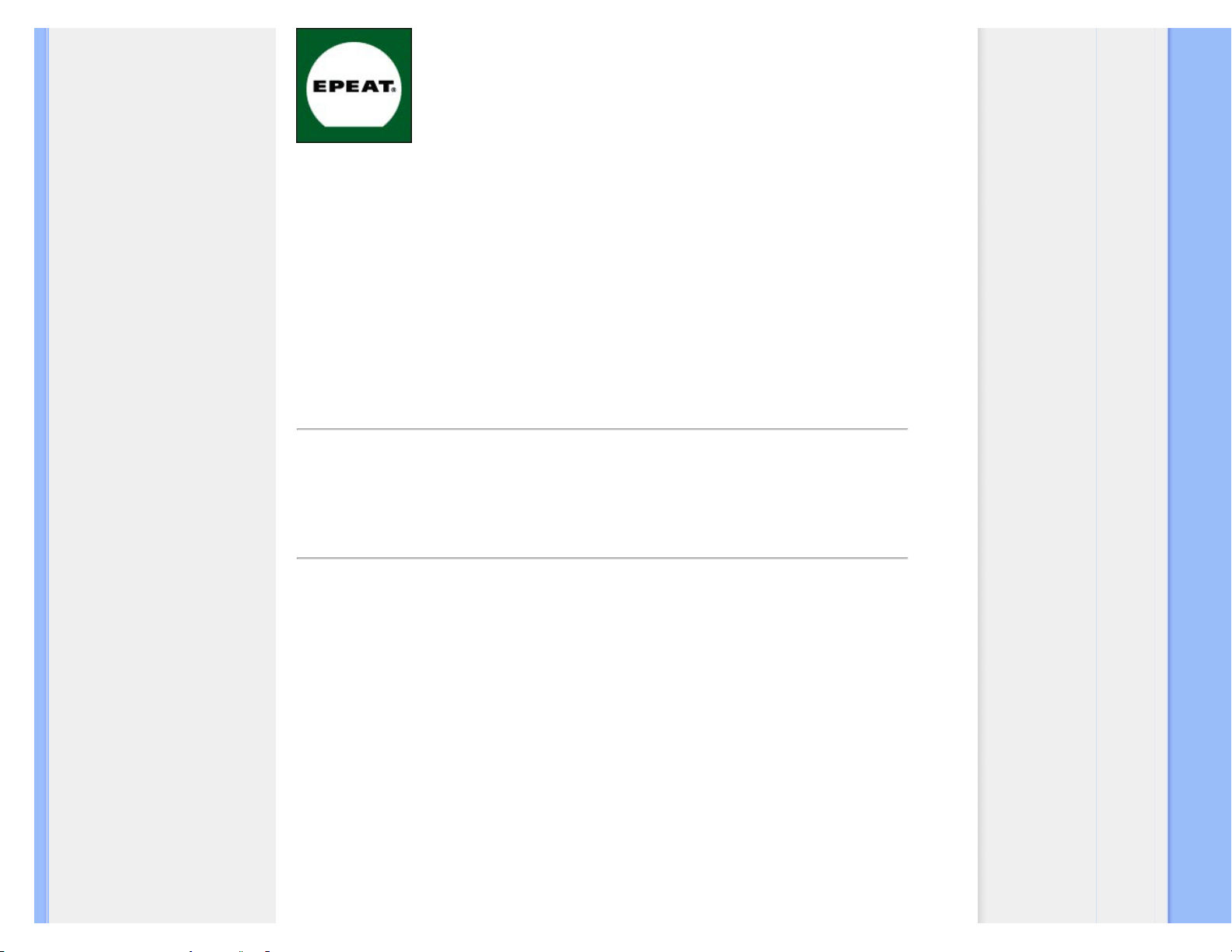
Regulatory Information
EPEAT
“The EPEAT (Electronic Product Environmental Assessment Tool) program evaluates computer desktops, laptops, and monitors based
on 51 environmental criteria developed through an extensive stakeholder consensus process supported by US EPA.
EPEAT system helps purchasers in the public and private sectors evaluate, compare and select desktop computers, notebooks and
monitors based on their environmental attributes. EPEAT also provides a clear and consistent set of performance criteria for the design of
products, and provides an opportunity for manufacturers to secure market recognition for efforts to reduce the environmental impact of its
products.”
Benefits of EPEAT
Reduce use of primary materials
Reduce use of toxic materials
Avoid the disposal of hazardous waste
EPEAT’S requirement that all registered products meet ENERGY STAR’s energy efficiency specifications, means that these products will
consume less energy throughout their life.
RETURN TO TOP OF THE PAGE
ROHS is a European Directive aiming to control the use of certain hazardous substances in the production of new electrical and
electronic equipment. Philips has completely eliminated four of six RoHS-banned substances form its products by 1998-eight full years
before compliance was required and has lowered usage of the remaining substances significantly below the mandated levels.
RETURN TO TOP OF THE PAGE
CE Declaration of Conformity
This product is in conformity with the following standards
- EN60950-1:2001 (Safety requirement of Information Technology Equipment)
- EN55022:2006 (Radio Disturbance requirement of Information Technology Equipment)
- EN55024:1998 (Immunity requirement of Information Technology Equipment)
- EN61000-3-2:2006 (Limits for Harmonic Current Emission)
- EN61000-3-3:1995 (Limitation of Voltage Fluctuation and Flicker)
following provisions of directives applicable
- 2006/95/EC (Low Voltage Directive)
- 2004/108/EC (EMC Directive)
and is produced by a manufacturing organization on ISO9000 level.
The product also comply with the following standards
- ISO13406-2 (Ergonomic requirement for Flat Panel Display)
- GS EK1-2000 (GS specification)
- prEN50279:1998 (Low Frequency Electric and Magnetic fields for Visual Display)
- MPR-II (MPR:1990:8/1990:10 Low Frequency Electric and Magnetic fields)
- TCO'03, TCO Displays 5.0 (Requirement for Environment Labelling of Ergonomics, Energy, Ecology and Emission,
TCO: Swedish Confederation of Professional Employees) for TCO versions
7 下午 03:04:57]file:///D|/PHILIPS/2009/Monitor/PDF/Q70G900081315B 19B1/lcd/manual/CROATIAN/19B1/safety/REGS/REGULAT.HTM 第 3 頁 / 共 10 [2009/7/1
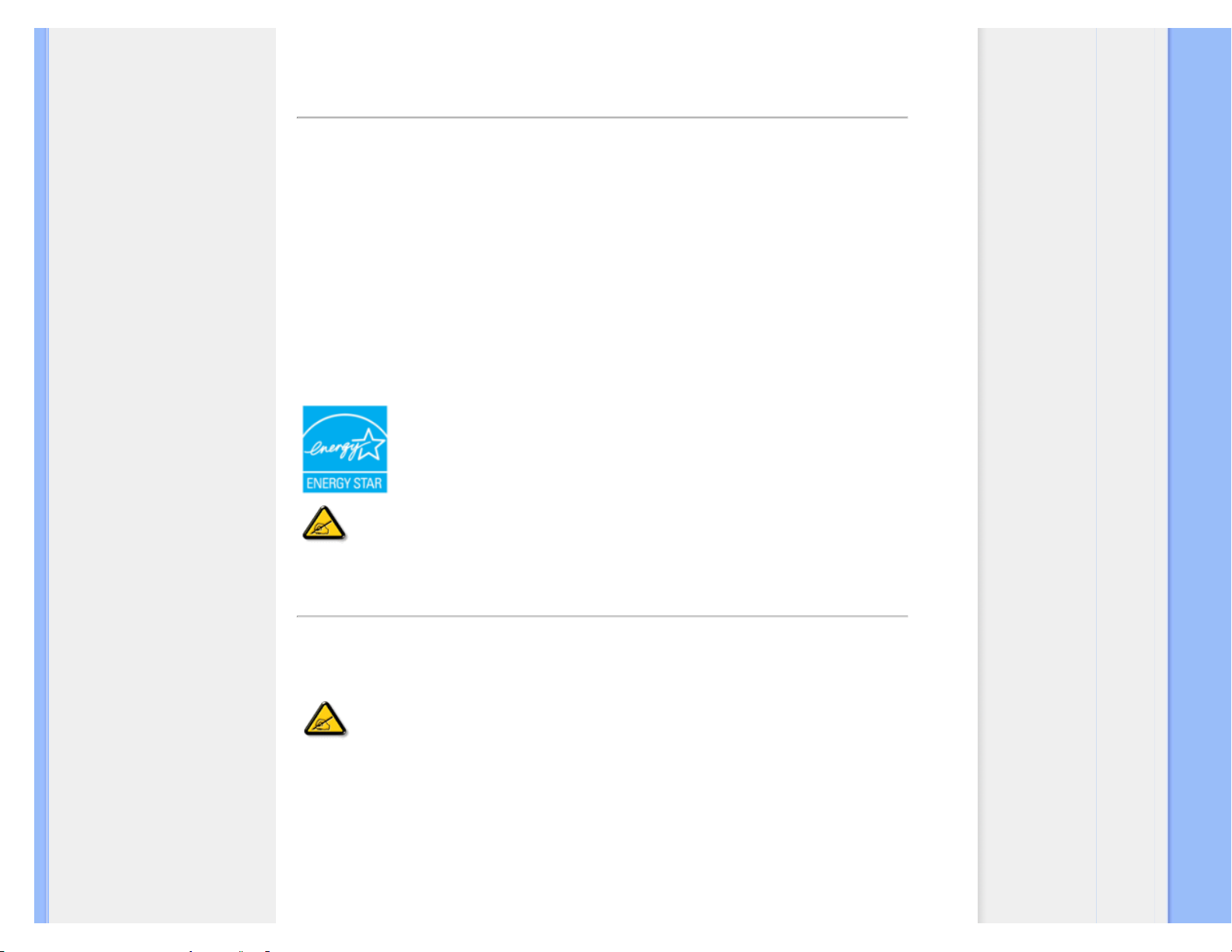
Regulatory Information
RETURN TO TOP OF THE PAGE
Energy Star Declaration
This monitor is equipped with a function for saving energy which supports the VESA Display Power Management
Signaling (DPMS)
standard. This means that the monitor must be connected to a computer which supports VESA
DPMS. Time settings are adjusted from the system unit by software.
VESA State LED Indicator Power Consumption
Normal operation ON (Active) White < 18 W (typ.)
Power Saving
Alternative 2
One step
Sleep White (blinking) < 0.8 W (typ.)
Switch Off Off < 0.5 W (typ.)
As an ENERGY STAR
STAR
guidelines for energy efficiency.
ENERGY
®
Partner, we have determined that this product meets the
®
We recommend you switch off the monitor when it is not in use for a long time.
RETURN TO TOP OF THE PAGE
Federal Communications Commission (FCC) Notice (U.S. Only)
This equipment has been tested and found to comply with the limits for a Class B digital device, pursuant to
Part 15 of the FCC Rules. These limits are designed to provide reasonable protection against harmful
interference in a residential installation. This equipment generates, uses and can radiate radio frequency
energy and, if not installed and used in accordance with the instructions, may cause harmful interference to
radio communications. However, there is no guarantee that interference will not occur in a particular installation.
If this equipment does cause harmful interference to radio or television reception, which can be determined by
turning the equipment off and on, the user is encouraged to try to correct the interference by one or more of the
following measures:
● Reorient or relocate the receiving antenna.
● Increase the separation between the equipment and receiver.
● Connect the equipment into an outlet on a circuit different from that to which the receiver is connected.
● Consult the dealer or an experienced radio/TV technician for help.
7 下午 03:04:57]file:///D|/PHILIPS/2009/Monitor/PDF/Q70G900081315B 19B1/lcd/manual/CROATIAN/19B1/safety/REGS/REGULAT.HTM 第 4 頁 / 共 10 [2009/7/1
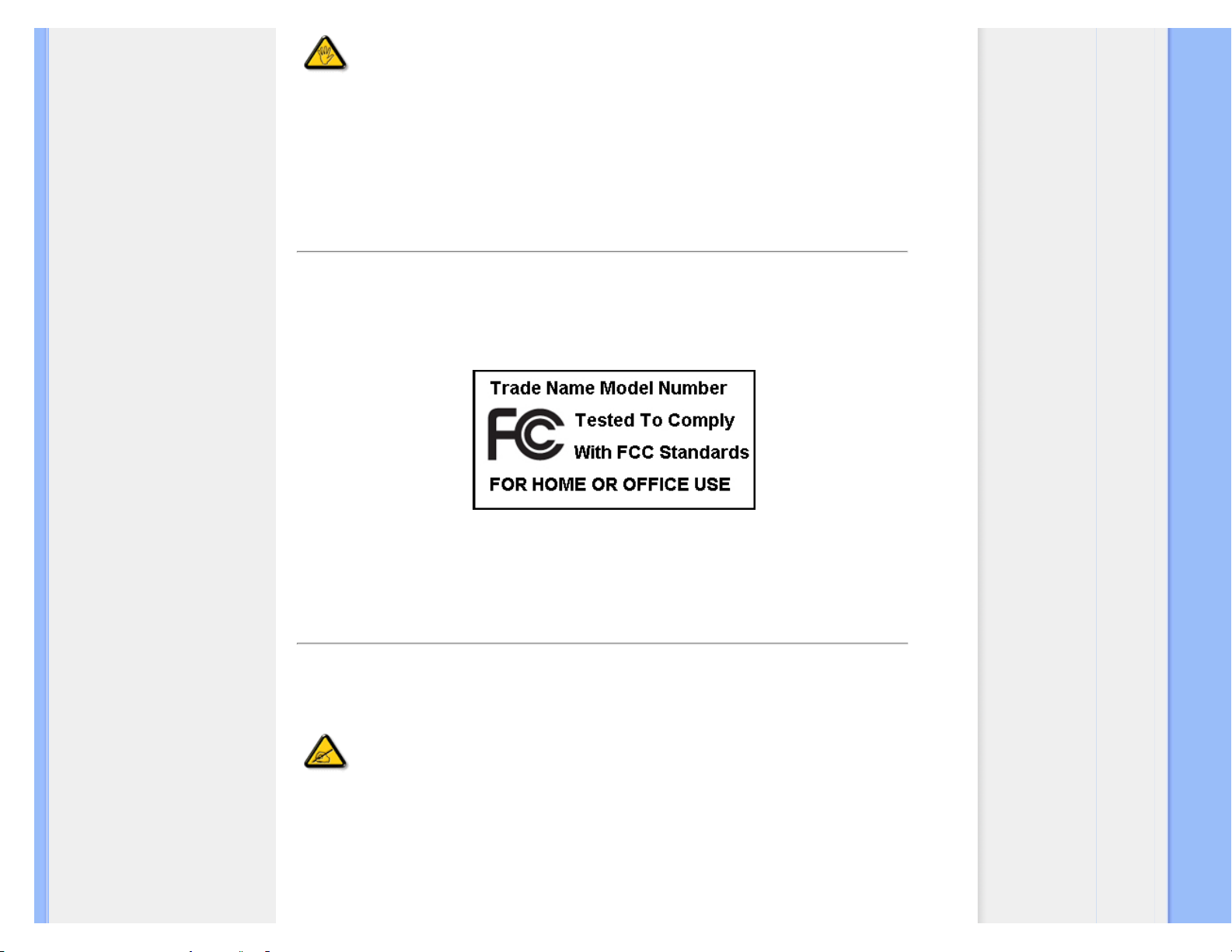
Regulatory Information
Changes or modifications not expressly approved by the party responsible for compliance could void the user's
authority to operate the equipment.
Use only RF shielded cable that was supplied with the monitor when connecting this monitor to a computer device.
To prevent damage which may result in fire or shock hazard, do not expose this appliance to rain or excessive moisture.
THIS CLASS B DIGITAL APPARATUS MEETS ALL REQUIREMENTS OF THE CANADIAN INTERFERENCE-CAUSING EQUIPMENT
REGULATIONS.
RETURN TO TOP OF THE PAGE
FCC Declaration of Conformity
Declaration of Conformity for Products Marked with FCC Logo,
United States Only
This device complies with Part 15 of the FCC Rules. Operation is subject to the following two conditions: (1) this device may not cause harmful interference, and (2)
this device must accept any interference received, including interference that may cause undesired operation.
RETURN TO TOP OF THE PAGE
Commission Federale de la Communication (FCC Declaration)
Cet équipement a été testé et déclaré conforme auxlimites des appareils numériques de class B,aux termes de
l'article 15 Des règles de la FCC. Ces limites sont conçues de façon à fourir une protection raisonnable contre
les interférences nuisibles dans le cadre d'une installation résidentielle. CET appareil produit, utilise et peut
émettre des hyperfréquences qui, si l'appareil n'est pas installé et utilisé selon les consignes données, peuvent
causer des interférences nuisibles aux communications radio. Cependant, rien ne peut garantir l'absence
d'interférences dans le cadre d'une installation particulière. Si cet appareil est la cause d'interférences nuisibles
pour la réception des signaux de radio ou de télévision, ce qui peut être décelé en fermant l'équipement, puis
en le remettant en fonction, l'utilisateur pourrait essayer de corriger la situation en prenant les mesures
suivantes:
● Réorienter ou déplacer l'antenne de réception.
● Augmenter la distance entre l'équipement et le récepteur.
● Brancher l'équipement sur un autre circuit que celui utilisé par le récepteur.
● Demander l'aide du marchand ou d'un technicien chevronné en radio/télévision.
7 下午 03:04:57]file:///D|/PHILIPS/2009/Monitor/PDF/Q70G900081315B 19B1/lcd/manual/CROATIAN/19B1/safety/REGS/REGULAT.HTM 第 5 頁 / 共 10 [2009/7/1
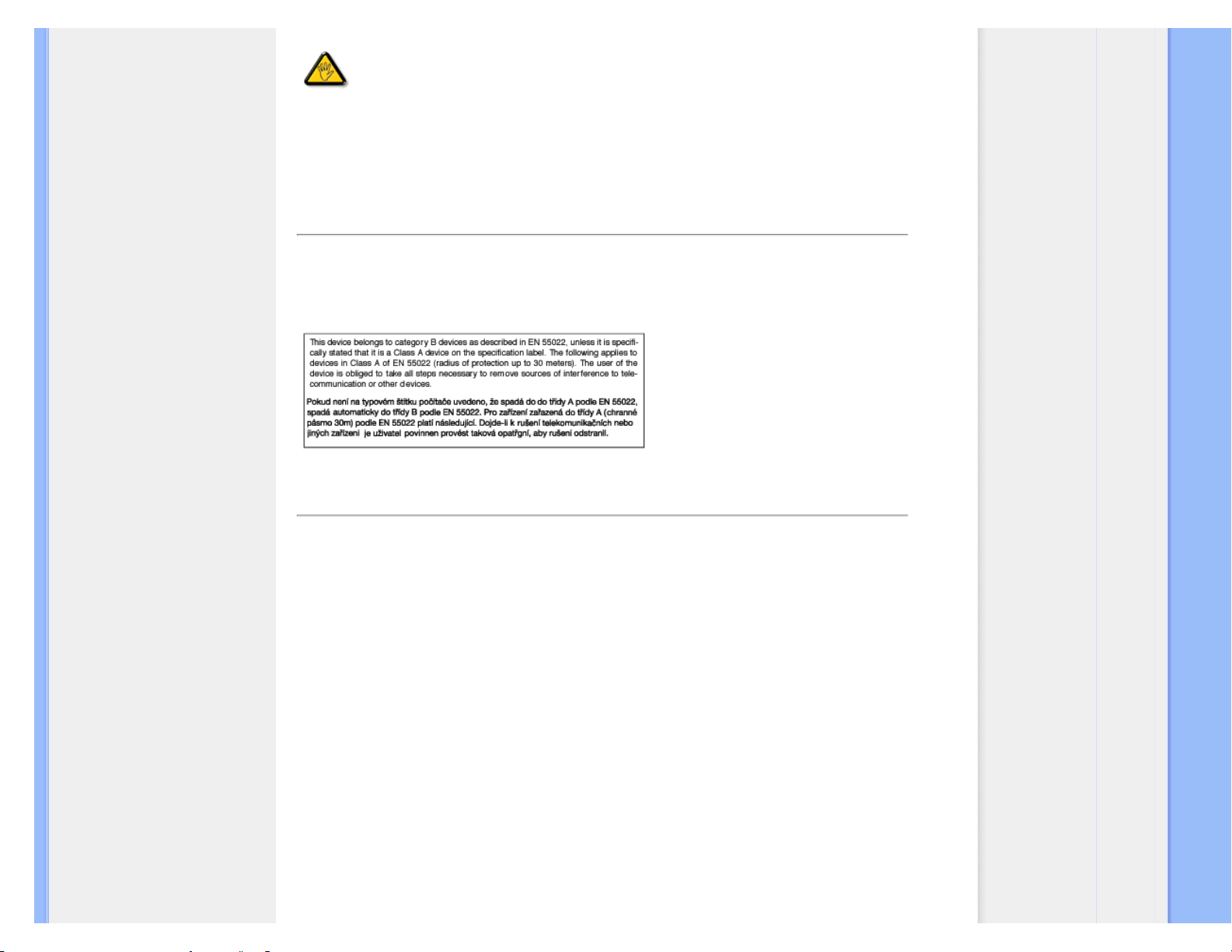
Regulatory Information
Toutes modifications n'ayant pas reçu l'approbation des services compétents en matière de conformité est
susceptible d'interdire à l'utilisateur l'usage du présent équipement.
N'utiliser que des câbles RF armés pour les connections avec des ordinateurs ou périphériques.
CET APPAREIL NUMERIQUE DE LA CLASSE B RESPECTE TOUTES LES EXIGENCES DU REGLEMENT SUR LE MATERIEL
BROUILLEUR DU CANADA.
RETURN TO TOP OF THE PAGE
EN 55022 Compliance (Czech Republic Only)
RETURN TO TOP OF THE PAGE
Polish Center for Testing and Certification Notice
The equipment should draw power from a socket with an attached protection circuit (a three-prong socket). All equipment that works
together (computer, monitor, printer, and so on) should have the same power supply source.
The phasing conductor of the room's electrical installation should have a reserve short-circuit protection device in the form of a fuse with a
nominal value no larger than 16 amperes (A).
To completely switch off the equipment, the power supply cable must be removed from the power supply socket, which should be located
near the equipment and easily accessible.
A protection mark "B" confirms that the equipment is in compliance with the protection usage requirements of standards PN-93/T-42107
and PN-89/E-06251.
7 下午 03:04:57]file:///D|/PHILIPS/2009/Monitor/PDF/Q70G900081315B 19B1/lcd/manual/CROATIAN/19B1/safety/REGS/REGULAT.HTM 第 6 頁 / 共 10 [2009/7/1
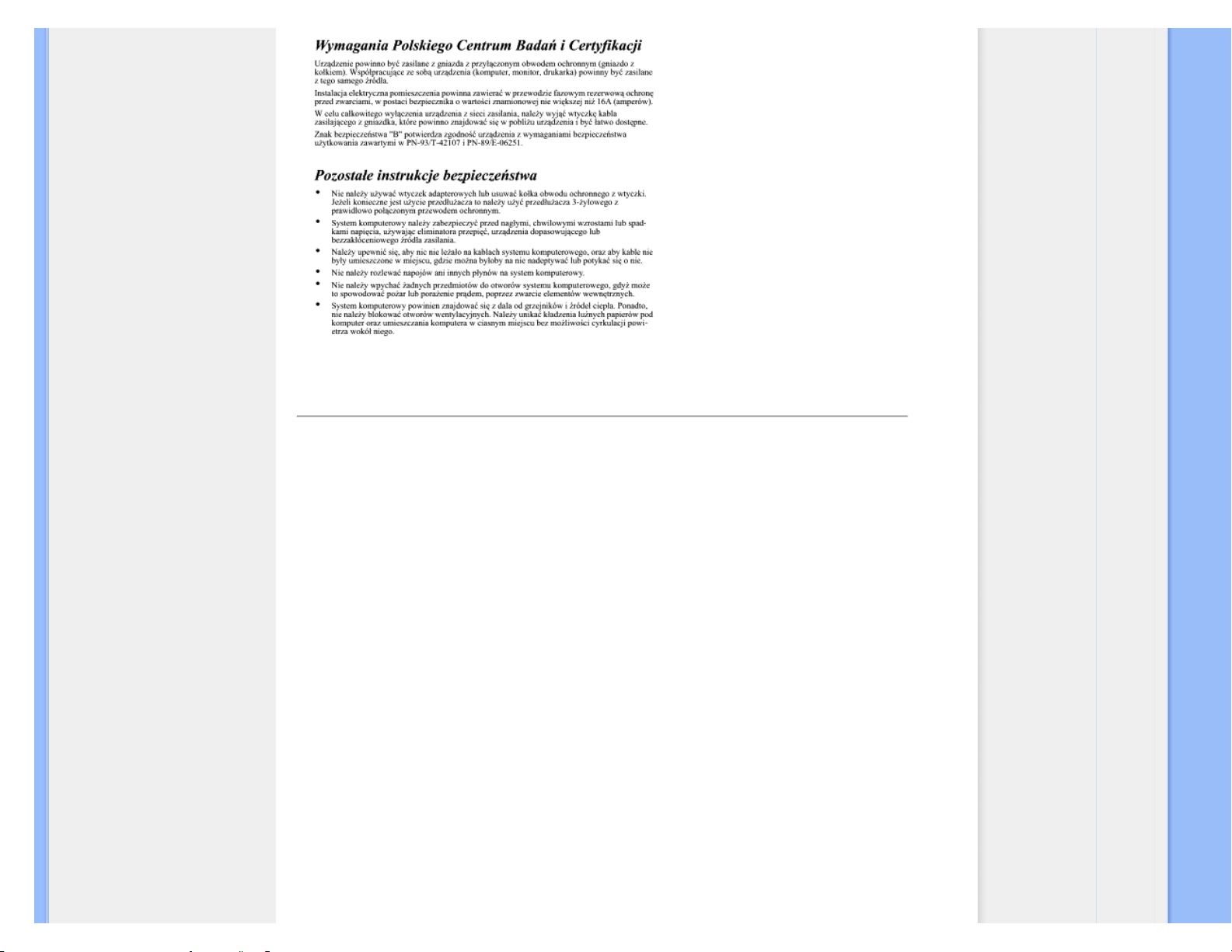
Regulatory Information
RETURN TO TOP OF THE PAGE
North Europe (Nordic Countries) Information
Placering/Ventilation
VARNING:
FÖRSÄKRA DIG OM ATT HUVUDBRYTARE OCH UTTAG ÄR LÄTÅTKOMLIGA, NÄR DU STÄLLER DIN
UTRUSTNING PÅPLATS.
Placering/Ventilation
ADVARSEL:
SØRG VED PLACERINGEN FOR, AT NETLEDNINGENS STIK OG STIKKONTAKT ER NEMT
TILGÆNGELIGE.
Paikka/Ilmankierto
VAROITUS:
SIJOITA LAITE SITEN, ETTÄ VERKKOJOHTO VOIDAAN TARVITTAESSA HELPOSTI IRROTTAA
PISTORASIASTA.
7 下午 03:04:57]file:///D|/PHILIPS/2009/Monitor/PDF/Q70G900081315B 19B1/lcd/manual/CROATIAN/19B1/safety/REGS/REGULAT.HTM 第 7 頁 / 共 10 [2009/7/1
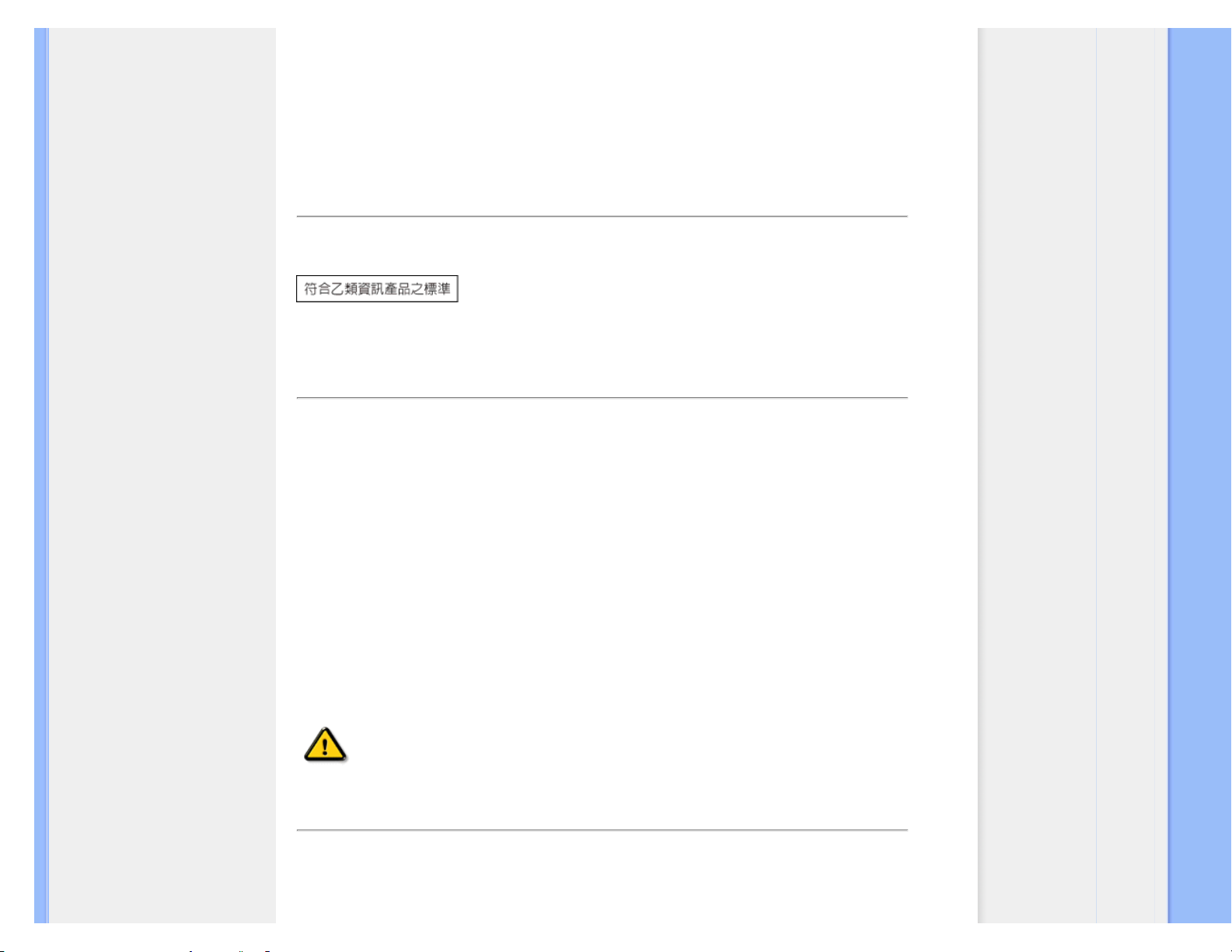
Regulatory Information
Plassering/Ventilasjon
ADVARSEL:
NÅR DETTE UTSTYRET PLASSERES, MÅ DU PASSE PÅ AT KONTAKTENE FOR STØMTILFØRSEL
ER LETTE Å NÅ.
RETURN TO TOP OF THE PAGE
BSMI Notice (Taiwan Only)
RETURN TO TOP OF THE PAGE
Ergonomie Hinweis (nur Deutschland)
Der von uns gelieferte Farbmonitor entspricht den in der "Verordnung über den Schutz vor Schäden durch Röntgenstrahlen" festgelegten
Vorschriften.
Auf der Rückwand des Gerätes befindet sich ein Aufkleber, der auf die Unbedenklichkeit der Inbetriebnahme hinweist, da die Vorschriften
über die Bauart von Störstrahlern nach Anlage III ¤ 5 Abs. 4 der Röntgenverordnung erfüllt sind.
Damit Ihr Monitor immer den in der Zulassung geforderten Werten entspricht, ist darauf zu achten, daß
1. Reparaturen nur durch Fachpersonal durchgeführt werden.
2. nur original-Ersatzteile verwendet werden.
3. bei Ersatz der Bildröhre nur eine bauartgleiche eingebaut wird.
Aus ergonomischen Gründen wird empfohlen, die Grundfarben Blau und Rot nicht auf dunklem Untergrund zu
verwenden (schlechte Lesbarkeit und erhöhte Augenbelastung bei zu geringem Zeichenkontrast wären die Folge).
Der arbeitsplatzbezogene Schalldruckpegel nach DIN 45 635 beträgt 70dB (A) oder weniger.
ACHTUNG: BEIM AUFSTELLEN DIESES GERÄTES DARAUF ACHTEN, DAß NETZSTECKER UND
NETZKABELANSCHLUß LEICHT ZUGÄNGLICH SIND.
RETURN TO TOP OF THE PAGE
End-of-Life Disposal
Your new monitor contains materials that can be recycled and reused. Specialized companies can recycle your product to increase the
amount of reusable materials and to minimize the amount to be disposed of.
7 下午 03:04:57]file:///D|/PHILIPS/2009/Monitor/PDF/Q70G900081315B 19B1/lcd/manual/CROATIAN/19B1/safety/REGS/REGULAT.HTM 第 8 頁 / 共 10 [2009/7/1
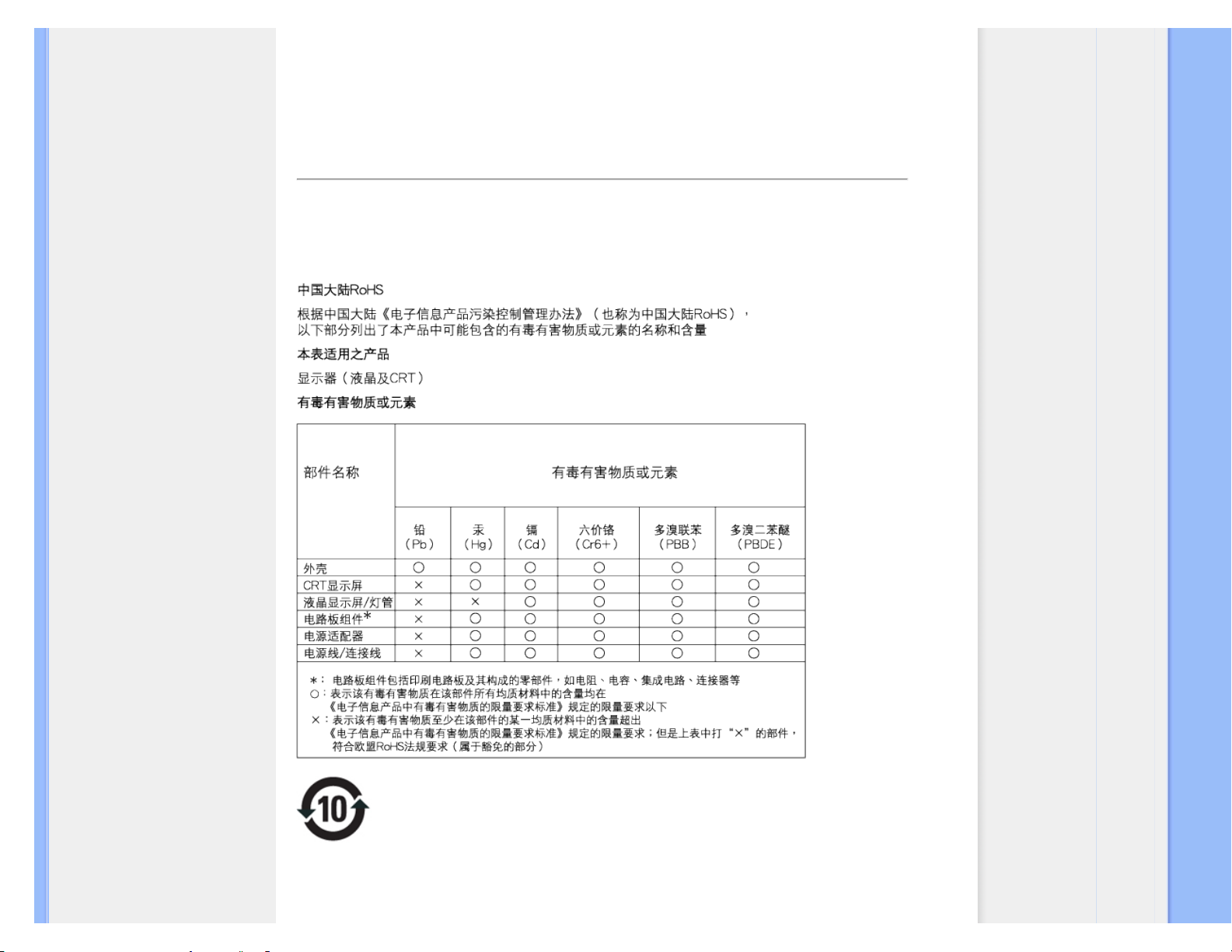
Regulatory Information
Please find out about the local regulations on how to dispose of your old monitor from your sales representative.
(For customers in Canada and U.S.A.)
This product may contain lead and/or mercury. Dispose of in accordance to local-state and federal regulations.
For additional information on recycling contact www.eia.org (Consumer Education Initiative)
RETURN TO TOP OF THE PAGE
China RoHS
The People's Republic of China released a regulation called "Management Methods for Controlling Pollution by Electronic Information
Products" or commonly referred to as China RoHS. All products including CRT and LCD monitor which are produced and sold for China
market have to meet China RoHS request.
环保使用期限
此标识指期限(十年),电子信息产品中含有的有毒有害物质或元素在正常使用的条件下不会发生外泄或突
变, 电子信息产品用户使用该电子信息产品不会对环境造成严重污染或对其人身
、 财产造成严重损害的期
限.
7 下午 03:04:57]file:///D|/PHILIPS/2009/Monitor/PDF/Q70G900081315B 19B1/lcd/manual/CROATIAN/19B1/safety/REGS/REGULAT.HTM 第 9 頁 / 共 10 [2009/7/1
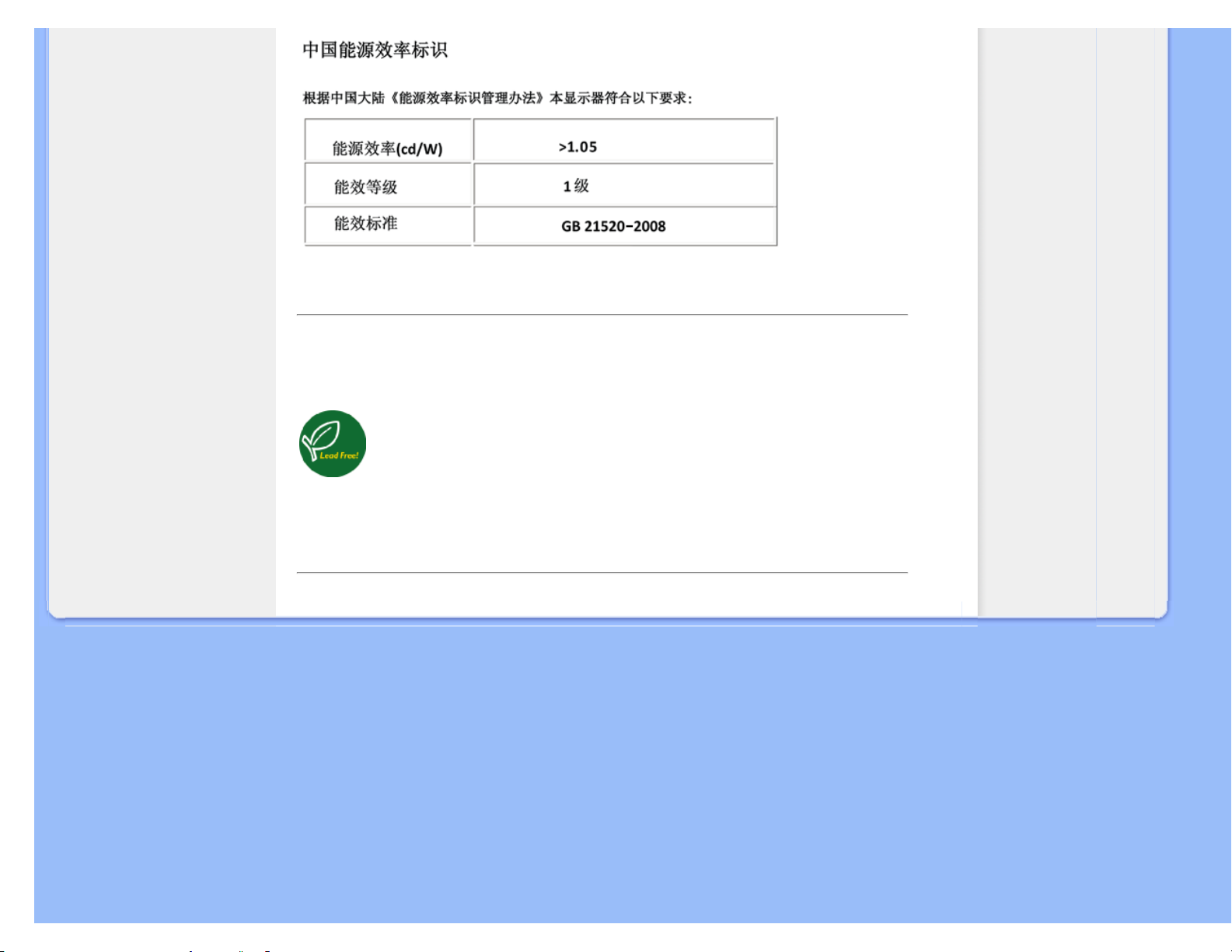
Regulatory Information
RETURN TO TOP OF THE PAGE
RETURN TO TOP OF THE PAGE
Lead-free guarantee
Lead free display promotes environmentally sound recovery and disposal of waste from electrical and electronic
equipment. Toxic substances like Lead has been eliminated and compliance with European community’s stringent
RoHs directive mandating restrictions on hazardous substances in electrical and electronic equipment have been
adhered to in
order to make Philips monitors safe to use throughout its life cycle.
17 下午 03:04:57]file:///D|/PHILIPS/2009/Monitor/PDF/Q70G900081315B 19B1/lcd/manual/CROATIAN/19B1/safety/REGS/REGULAT.HTM 第 10 頁 / 共 10 [2009/7/
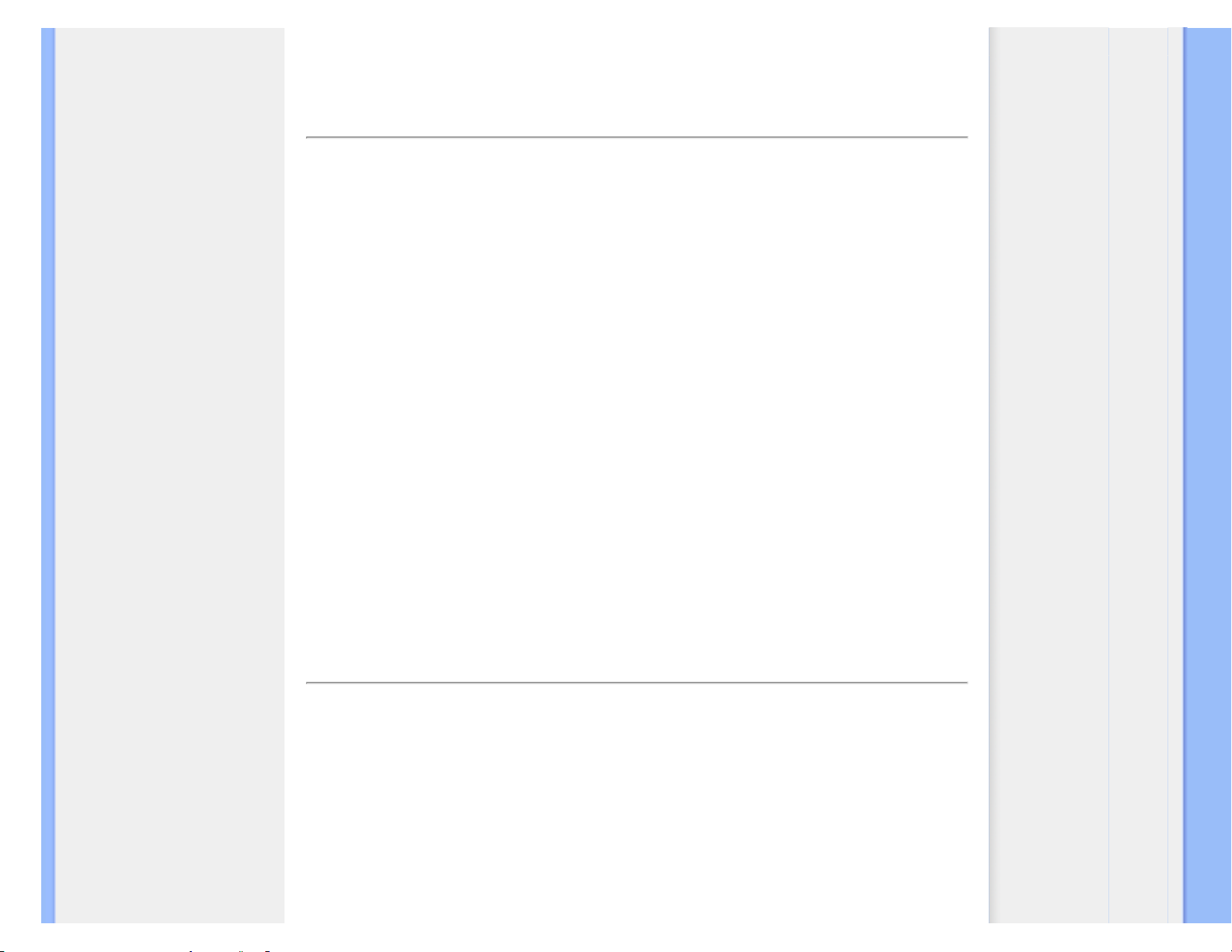
tenješkim uputama za koričO ovim elektroni
O ovom priručniku
Opisi oznaka
O ovim uputama za korištenje
O ovim uputama za korištenje
Ove upute za korištenje u elektroničkom obliku namijenjene su svima koji koriste LCD monitor
Philips. One opisuju funkcije LCD monitora, njegovo postavljanje, rad i druge važne informacije.
Sadržaj je istovjetan informacijama u ispisanoj verziji.
Sastoji se od sljedećih poglavlja:
● Informacije o sigurnosti i rješavanju problema daju savjete i rješenja za uobičajene probleme
kao i ostale slične informacije koje vam mogu zatrebati.
● O ovim uputama za korištenje u elektroničkom obliku daje pregled informacija, zajedno s
opisima znakova i ostale dokumentacije za vaše reference.
● Informacije o proizvodu daje pregled funkcija monitora kao i tehničke specifikacije za ovaj
monitor.
● Instaliranje monitora opisuje početni proces postavljanja i pruža pregled korištenja monitora.
● Prikaz na zaslonu daje informacije o podešavanju postavki na monitoru.
● Podrška kupcima i jamstvo sadrži popis Philipsovih centara za podršku kupcima širom
svijeta zajedno s brojevima telefona odjela informatičke podrške i informacije o jamstvu koje
se mogu primijeniti na vaš proizvod.
● Pojmovnik definira tehničke termine.
● Opcija učitavanja i ispisa prenosi ovaj čitavi priručnik na vaš čvrsti disk radi jednostavnijih
traženja informacija.
POVRATAK NA VRH STRANICE
Opisi znakova
Sljedeća potpoglavlja opisuju konvencije znakovlja koje se koristi u ovom dokumentu.
Napomene, oprezi i upozorenja
Kroz cijele ove upute dijelovi teksta mogu biti popraćeni ikonama i mogu biti ispisani masnim ili
kosim slovima. Ti dijelovi sadrže napomene, opreze ili upozorenja. Koriste se na sljedeći način:
5:12]file:///D|/PHILIPS/2009/Monitor/PDF/Q70G900081315B 19B1/lcd/manual/CROATIAN/19B1/about/about.htm 第 1 頁 / 共 2 [2009/7/17 下午 03:0
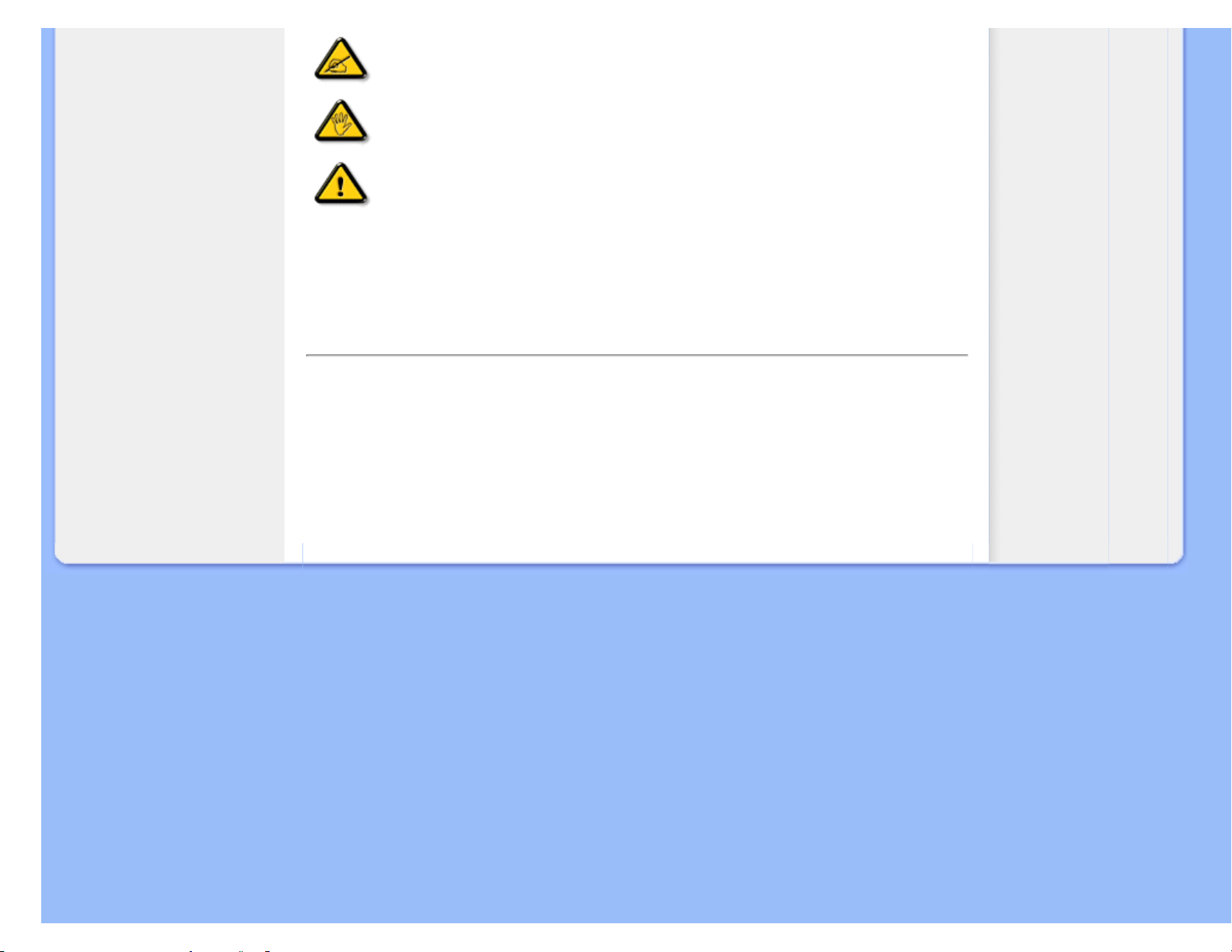
tenješkim uputama za koričO ovim elektroni
NAPOMENA: Ova ikona naznačuje važne informacije i savjete koji
vam pomažu bolje koristiti računalni sustav.
OPREZ: Ova ikona naznačuje informacije koje vam kažu kako
izbjegavati moguće oštećivanje hardvera ili gubitak podataka.
UPOZORENJE: Ova ikona naznačuje mogućnost ozljeđivanja tijela i
kaže vam kako izbjeći neki problem.
Neka se upozorenja mogu pojaviti u drugačijim formatima i možda ih neće pratiti ikona. U takvim
slučajevima, specifičnom prezentacijom upozorenja upravlja relevantna zakonodavna ustanova.
POVRATAK NA VRH STRANICE
5:12]file:///D|/PHILIPS/2009/Monitor/PDF/Q70G900081315B 19B1/lcd/manual/CROATIAN/19B1/about/about.htm 第 2 頁 / 共 2 [2009/7/17 下午 03:0
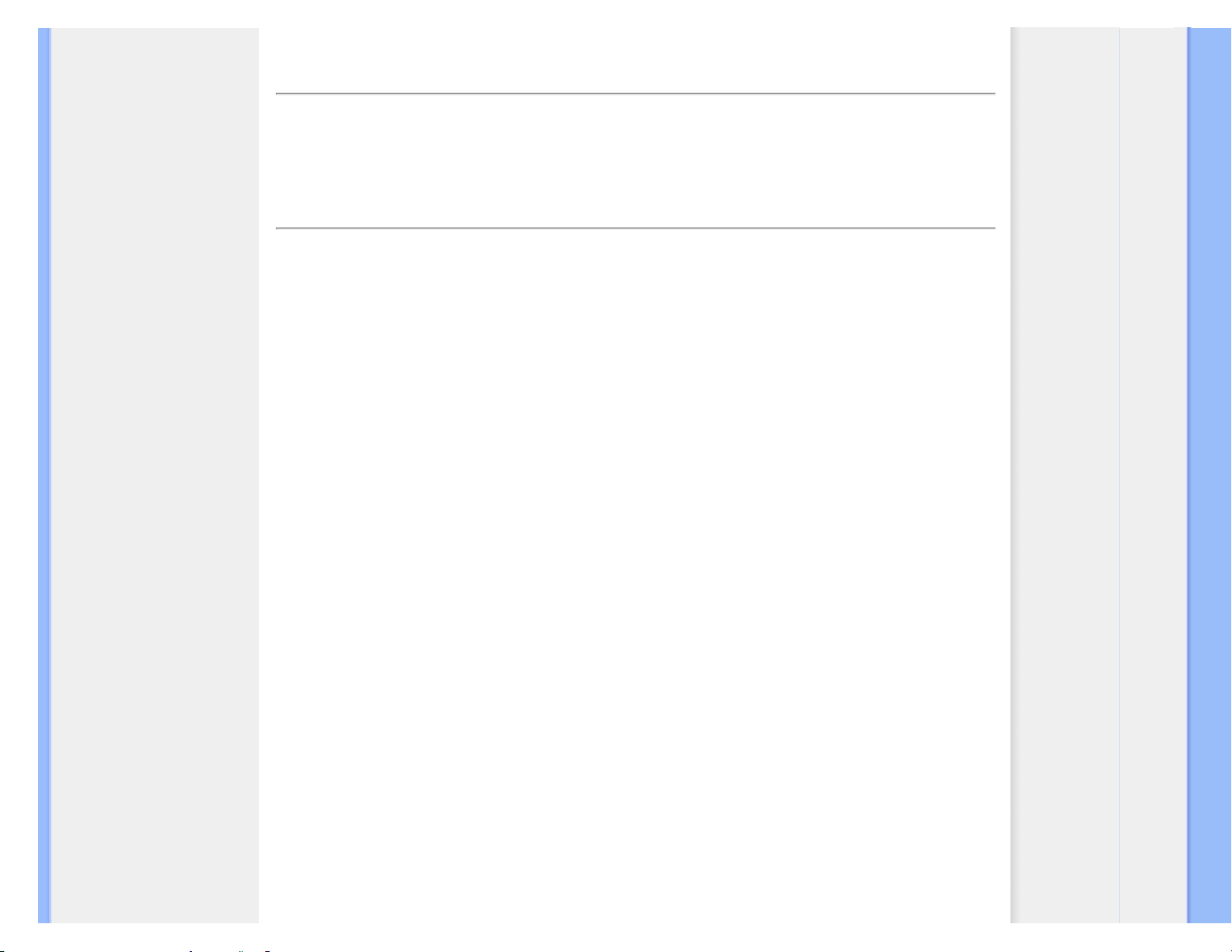
Podaci o proizvodu
Vaš LCD monitor
Smartimage
SmartContrast:
SmartSaturate
SmartSharpness
Tehnički podaci
Razlučivost i Programirani
režimi
Philipsova politika oštećenih
piksela
Automatska štednja snage
Izgledi proizvoda
Fizička funkcija
SmartControl II
Podaci o proizvodu
Vaš LCD monitor
Čestitamo na kupnji i želimo vam dobrodošlicu u Philips. Kako biste u potpunosti iskoristili sve pogodnosti koje vam
nudi Philips, registrirajte svoj proizvod na . www.philips.com/welcome
SmartImage
Što je to?
SmartImage pruža skupove postavki koji optimiziraju prikaz za različite vrste sadržaja, vrše dinamičko podešavanje
svjetline, kontrasta, boja i oštrine u stvarnom vremenu. Bilo da radite s tekstualnim programima, prikazivanjem slika ili
pratite video snimke, Philips SmartImage će vam pružiti vrhunska i optimizirana radna svojstva LCD zaslona .
Zašto mi je to potrebno?
Zato jer želite LCD zaslon koji vam pruža optimizirani prikaz za sve vaše omiljene vrste sadržaja, SmartImage vrši
dinamičko podešavanje svjetline, kontrasta, boja i oštrine u stvarnom vremenu kako bi poboljšao vaš doživljaj pri
gledanju slike na LCD zaslonu.
Kako to radi?
SmartImage je ekskluzivna, najnovija Philipsova tehnologija koja analizira sadržaj koji se prikazuje na ekranu. Na
temelju scenarija koji vi odaberete, SmartImage će vršiti dinamička podešavanja kontrasta, zasićenja boja i oštrine
slikovnih i video sadržaja radi postizanja krajnjih svojstava prikaza – i sve to u stvarnom vremenu i pritiskom na samo
jedan gumb.
Kako omogućiti SmartImage?
file:///D|/PHILIPS/2009/Monitor/PDF/Q70G900081315B 19B1/lcd/manual/CROATIAN/19B1/product/product.htm 第 1 頁 / 共 11 [2009/7/17 下午 03:05:48]
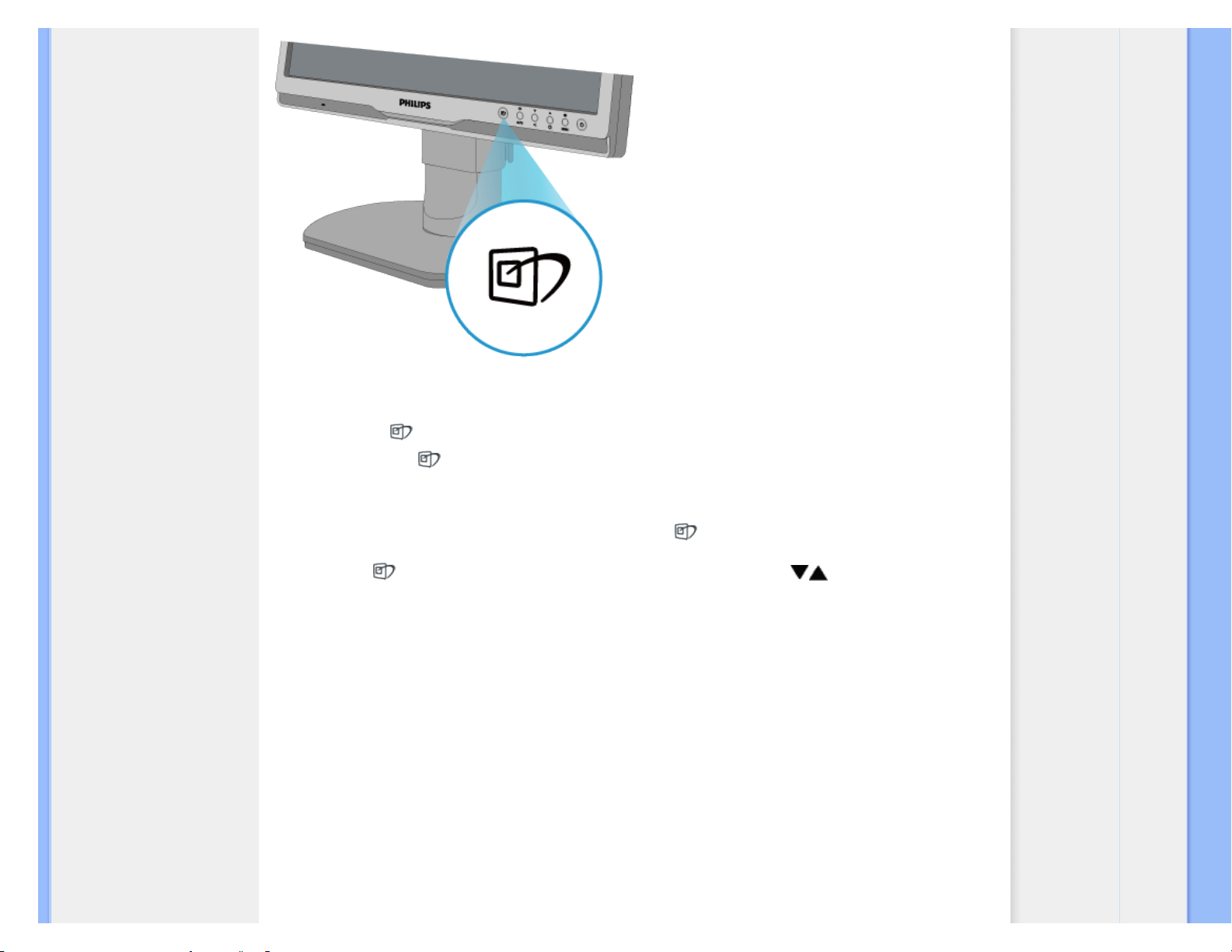
Podaci o proizvodu
1.
Pritisnite da
da pokrenete SmartImage na ekranu;
2.
Držite pritisnutim
za prijelaz između Rad u uredu, Gledanje slika, Zabavni sadržaji, Ekonomično i
Isključeno.
3. SmartImage će se na ekranu zadržati 5 sekundi ili možete također pritisnuti ”OK” radi potvrde.
4. Kad je omogućen SmartImage, RGB shema će automatski biti onemogućena. Kako biste mogli koristiti
sRGB, morat ćete onemogućiti SmartImage pritiskom na gumb
na prednjoj zaštitnoj ploči monitora.
Osim korištenja tipke za pomicanje prema dolje, također možete pritisnuti gumbe za izbor i zatim pritisnuti
“OK” da potvrdite svoj izbor i zatvorite SmartImage OSD. Moguć je izbor između pet režima: Rad u uredu, Gledanje
slika, Zabavni sadržaji, Ekonomično i Isključeno.
Moguć je izbor između pet režima: Rad u uredu, Gledanje slika, Zabavni sadržaji, Ekonomično i Isključeno.
file:///D|/PHILIPS/2009/Monitor/PDF/Q70G900081315B 19B1/lcd/manual/CROATIAN/19B1/product/product.htm 第 2 頁 / 共 11 [2009/7/17 下午 03:05:48]
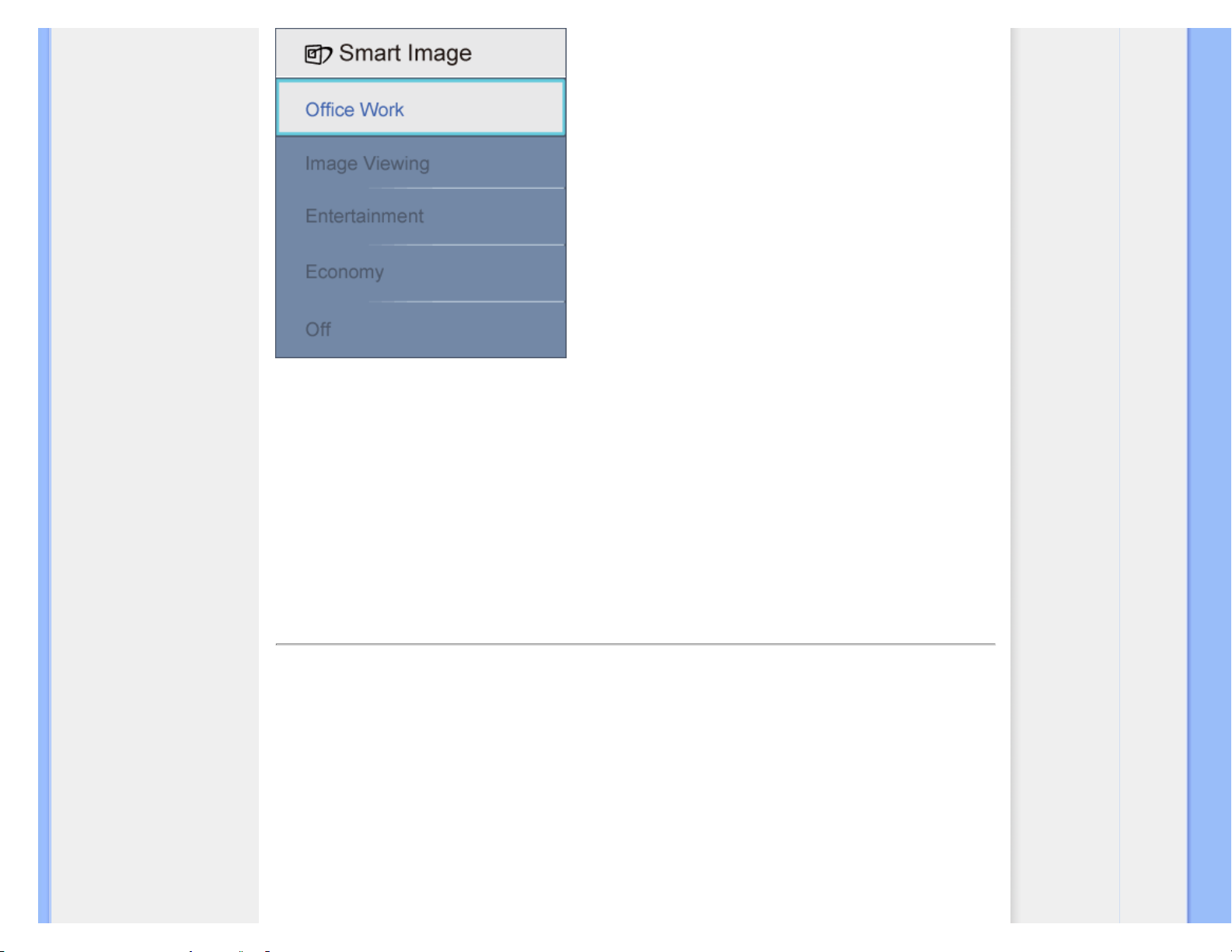
Podaci o proizvodu
1. Rad u uredu: Poboljšava prikaz teksta i prigušuje svjetlinu kako bi se povećala čitljivost i smanjilo naprezanje
za oči. U ovom režimu značajno se poboljšava čitljivost i povećava produktivnost pri radu s proračunskim
tablicama, PDF datotekama, skeniranim člancima ili s drugim općim uredskim programima.
2.
Gledanje slike: U ovom profilu se kombiniraju dinamička poboljšanja kontrasta i oštrine radi prikazivanja
fotografija ili drugih slika uz izvrsnu bistrinu i živopisne boje – sve to bez umjetnih dodataka ili izblijeđenih boja.
3. Zabavni sadržaji: Povećana svjetlina, produbljeno zasićenje boja, dinamički kontrast i britka oštrina prikazuju
svaki detalj u tamnim područjima vaših video snimki bez narušavanja boja u bijelim područjima, uz dinamičko
održavanje prirodnih vrijednosti za krajnju kvalitetu video prikaza.
4.
Ekonomičnost: U ovom profile vrši se podešavanje svjetline i kontrasta a pozadinska rasvjeta se fino ugađa
upravo prema svakodnevnim potrebama prikaza uredskih programa i za manji utrošak energije.
5. Isključeno: Ne vrši se optimizacija putem SmartImage.
POVRATAK NA VRH STRANICE
SmartContrast
Što je to?
Jedinstvena tehnologija koja dinamički analizira prikazani sadržaj i vrši automatsko optimiziranje omjera kontrasta LCD
monitora radi postizanja maksimalne jasnoće prikaza i užitak pri gledanju uz povećanje pozadinske rasvjete radi
jasnije, oštrije i svjetlije slike ili uz prigušivanje pozadinske rasvjete radi jasnog prikaza slika na tamnoj pozadini.
Zašto mi je to potrebno?
Vi želite najbolju vizualnu jasnoću i udobnost gledanja za sve vrste sadržaja. SmartContrast izvodi dinamičko
upravljanje kontrastom i vrši prilagodbu pozadinske rasvjete s ciljem postizanja čistih, oštrih slika pri igrama i prikazu
video slika ili prikazuje jasan i čitljiv tekst pri uredskom radu. Smanjivanjem utroška snage monitora, štedite na
izdacima za energiju i produžavate životni vijek vašeg monitora.
file:///D|/PHILIPS/2009/Monitor/PDF/Q70G900081315B 19B1/lcd/manual/CROATIAN/19B1/product/product.htm 第 3 頁 / 共 11 [2009/7/17 下午 03:05:48]
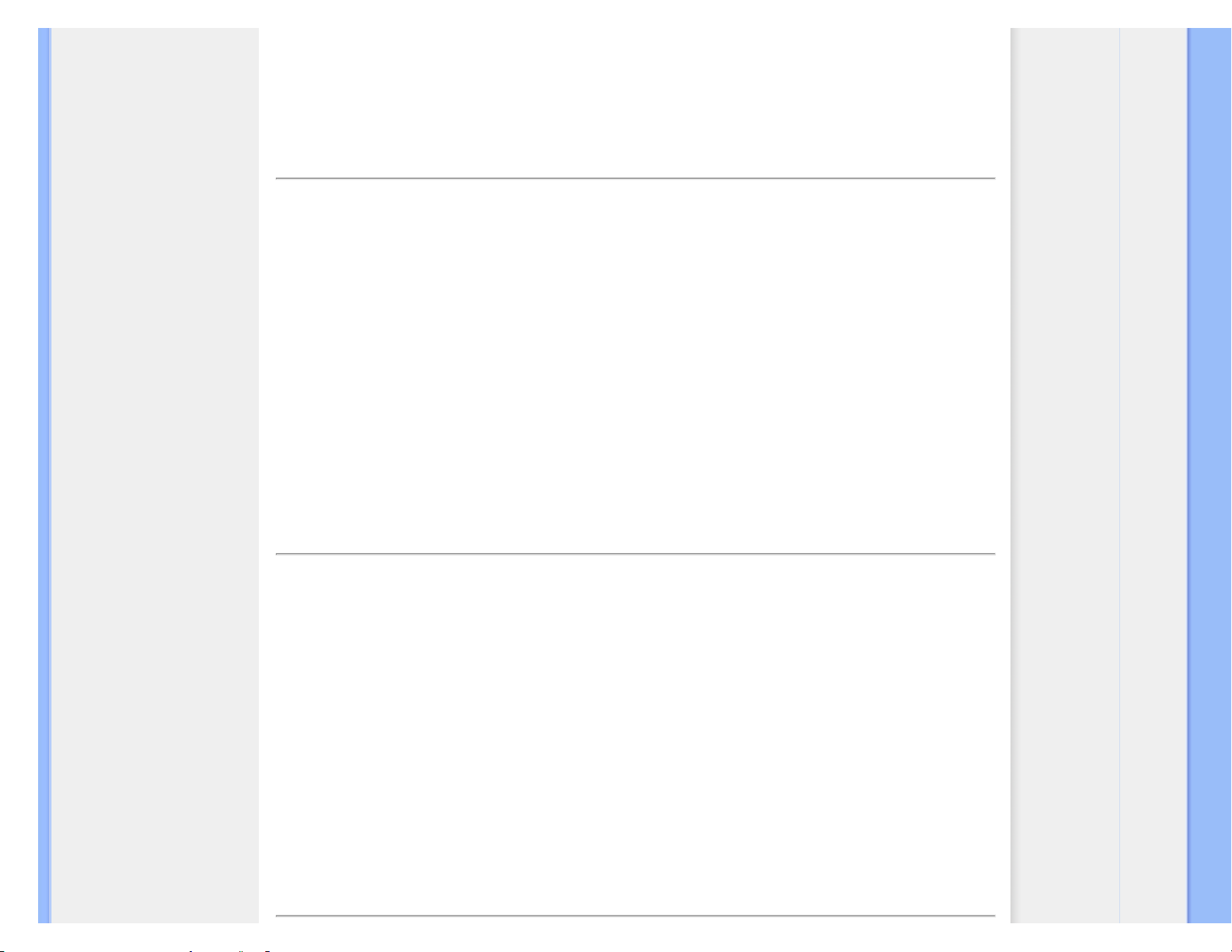
Podaci o proizvodu
Kako to radi?
Kad aktivirate SmartContrast, on će u stvarnom vremenu analizirati prikazani sadržaj, prilagoditi boje i odrediti
intenzitet pozadinske rasvjete. Ovom funkcijom se može očigledno dinamički poboljšati kontrast radi više zabave i pri
prikazivanju video sadržaja ili pri igranju igara.
POVRATAK NA VRH STRANICE
SmartSaturate
Što je to?
Smart tehnologija koja upravlja zasićenjem boja – stupanj u kojemu je jedna boja razblažena djelovanjem susjednih
boja – s ciljem prikazivanja bogatih i živopisnih slika koje će vam donijeti više zabave pri gledanju video sadržaja.
Zašto mi je to potrebno?
Vi želite bogate, živopisne slike koje će vam donijeti zabavu pri gledanju fotografija i video snimki
.
Kako to radi?
SmartSaturate vrši dinamičko upravljanje zasićenjem boja – stupanj u kojemu je jedna boja razblažena djelovanjem
susjednih boja – s ciljem prikazivanja bogatih i živopisnih slika koje će vam donijeti više zabave pri gledanju video
sadržaja u zabavnom režimu prikaza vašeg zaslona i isključuje se pri prikazu u vrhunskoj kvaliteti u radu s uredskim
programima i u Ekonomičnom režimu radi štednje potrošnje snage
.
POVRATAK NA VRH STRANICE
SmartSharpness
Što je to?
Smart tehnologija popravlja oštrinu kad vam je potrebna za vrhunska radna svojstva zaslona i kad se želite što bolje
zabaviti pri gledanju video snimki i fotografija.
Zašto mi je to potrebno?
Vi želite krajnju oštrinu koja će vam donijeti više zabave pri gledanju fotografija i video snimki.
Kako to radi?
Smart tehnologija popravlja oštrinu kad vam je potrebna za vrhunska radna svojstva zaslona i kad se želite što bolje
zabaviti pri gledanju video snimki i fotografija u zabavnom režimu i isključit će se radi vrhunske kvalitete prikaza
uredskih programa te u ekonomičnom režimu kako bi se smanjila potrošnja snage.
POVRATAK NA VRH STRANICE
file:///D|/PHILIPS/2009/Monitor/PDF/Q70G900081315B 19B1/lcd/manual/CROATIAN/19B1/product/product.htm 第 4 頁 / 共 11 [2009/7/17 下午 03:05:48]
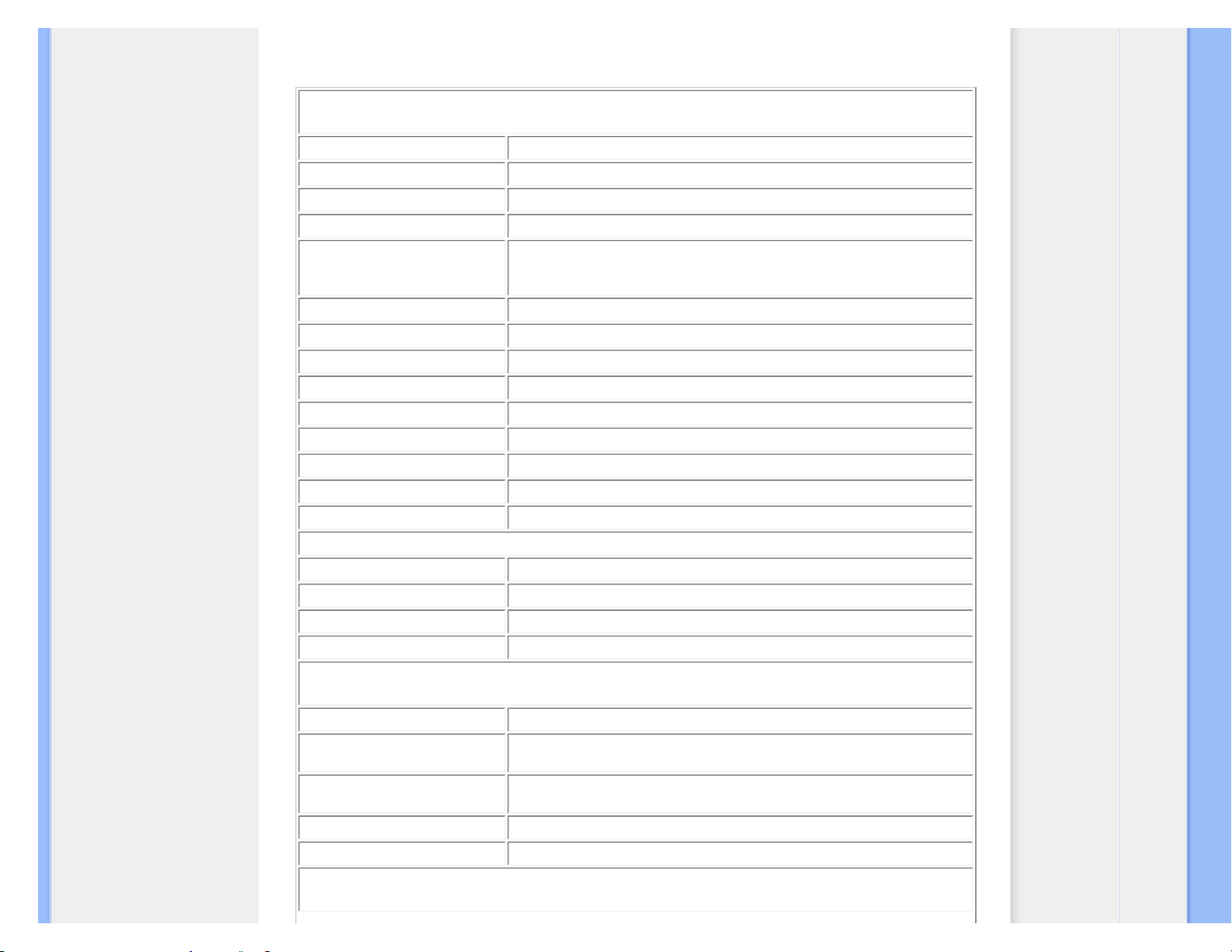
Podaci o proizvodu
Tehnički podaci*
Slika/Prikaz
LCD vrsta ploče
TFT LCD
Veličina ploče
19"
Format ekrana
5:4
Veličina piksela
0,294 x 0.294 mm
Svjetlina
250 cd/m²
SmartContrast
25000:1
Omjer kontrasta (tipični)
800:1
Vrijeme reakcije (uobičajeno)
5 ms
Optimalna razlučivost
1280 x 1024 @ 60 Hz
Vidni kut
176° (H) / 170° (V) @ C/R > 5
Poboljšanje slike
Smartimage
Boje zaslona
16,7 M
Frekvencija skeniranja
30 - 83 kHz (H)/56 -75 Hz (V)
sRGB
DA
Mogućnosti povezivanja
Ulaz signala
DVI-D (digitalno, HDCP), VGA (Analogno)
USB
USB 2.0 x 1
Ulazni signal
Odvojena sinkronizacija, Sinkronizacija na zelenoj boji
Audio ulaz/izlaz
Stereo Audio
Udobnost
Ugrađeni audio
1 W x 2
Udobnost korisnika
Smartimage, Auto (natrag), Audio (dolje), Brightness (GORE) Menu (OK),
Uklj/isklj napajanja
OSD jezici
Engleski, Francuski, Njemački, Talijanski, Ruski, Španjolski,
Pojednostavljeni Kineski, Portugalski.
Ostale pogodnosti
VESA montaža ( 100 x 100 mm), Kensington brava
Kompatibilnost za Plug & Play
DDC/CI, sRGB, Windows 98/2000/XP/Vista, Mac OS X
Stalak
file:///D|/PHILIPS/2009/Monitor/PDF/Q70G900081315B 19B1/lcd/manual/CROATIAN/19B1/product/product.htm 第 5 頁 / 共 11 [2009/7/17 下午 03:05:48]
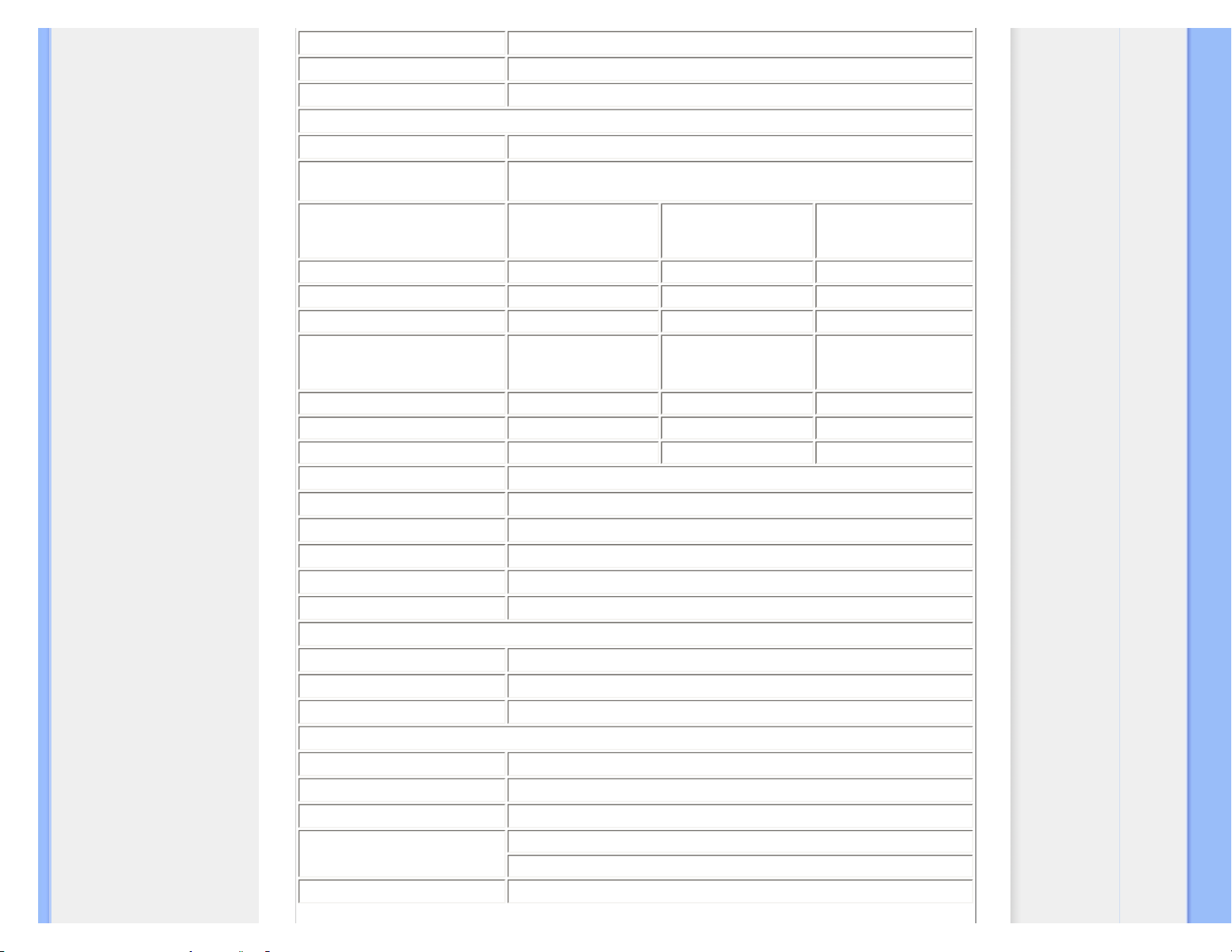
Podaci o proizvodu
Podešavanje visine
70 mm
Zakretanje
-45/+45
Nagib
-5/+20
Snaga
Uključeno stanje
< 19 W (uobičajeno) , < 22.8 W (max.)
Uključeno stanje (ECO način
rada)
< 16.5 W (uobičajeno)
Potrošnja energije (EnergyStar
5.0 način provjere)
AC ulazni napon pri
100 VAC +/-5 VAC, 50
Hz +/- 3 Hz
AC ulazni napon pri
115 VAC +/-5 VAC, 60
Hz +/- 3 Hz
AC ulazni napon pri 230
VAC +/-5 VAC, 50 Hz
+/- -3Hz
Normalan rad 18 W 18 W 18 W
Spavanje 0,8 W 0,8 W 0,8 W
Isključeno 0,5 W 0,5 W 0,5 W
Disipacija topline*
AC ulazni napon pri
100 VAC +/-5 VAC, 50
Hz +/- -3 Hz
AC ulazni napon pri
115 VAC +/-5 VAC, 60
Hz +/- -3Hz
AC ulazni napon pri 230
VAC +/-5 VAC, 50 Hz
+/- -3Hz
Normalan rad 61,4 BTU/hr 61,4 BTU/hr 61,4 BTU/hr
Spavanje 2,7 BTU/hr 2,7 BTU/hr 2,7 BTU/hr
Isključeno 1,7BTU/hr 1,7BTU/hr 1,7BTU/hr
LED indikator napajanja
Uključen monitor: Bijelo, stanje čekanja / mirovanja: Bijelo (trepće )
Električno napajanje
Ugrađeno, 100-240 VAC, 50/60 Hz
Mjere
Proizvod sa stalkom ( ŠxVxD)
404 x 442 x 201mm
Proizvod bez stalka ( ŠxVxD)
404 x 350 x 68mm
Mjere kutije ( ŠxVxD)
451 x 486 x 162mm
Težina
Proizvod sa stalkom
4,55kg
Proizvod bez stalka
3,45kg
Proizvod s pakiranjem
5,95 kg
Radni uvjeti
Temperaturni opseg (u radu)
0° C do 40 ° C
Temperaturni opseg (u radu)
-20° C do 60° C
Relativna vlažnost
20% do 80%
Nadmorska visina
Izvan rada: + 12000 ft ( 3658 m)
u radu: + 40000 ft ( 12192 m),
MTBF
50000 sati
file:///D|/PHILIPS/2009/Monitor/PDF/Q70G900081315B 19B1/lcd/manual/CROATIAN/19B1/product/product.htm 第 6 頁 / 共 11 [2009/7/17 下午 03:05:48]
